Sharp AR-C150 User Manual [nl]
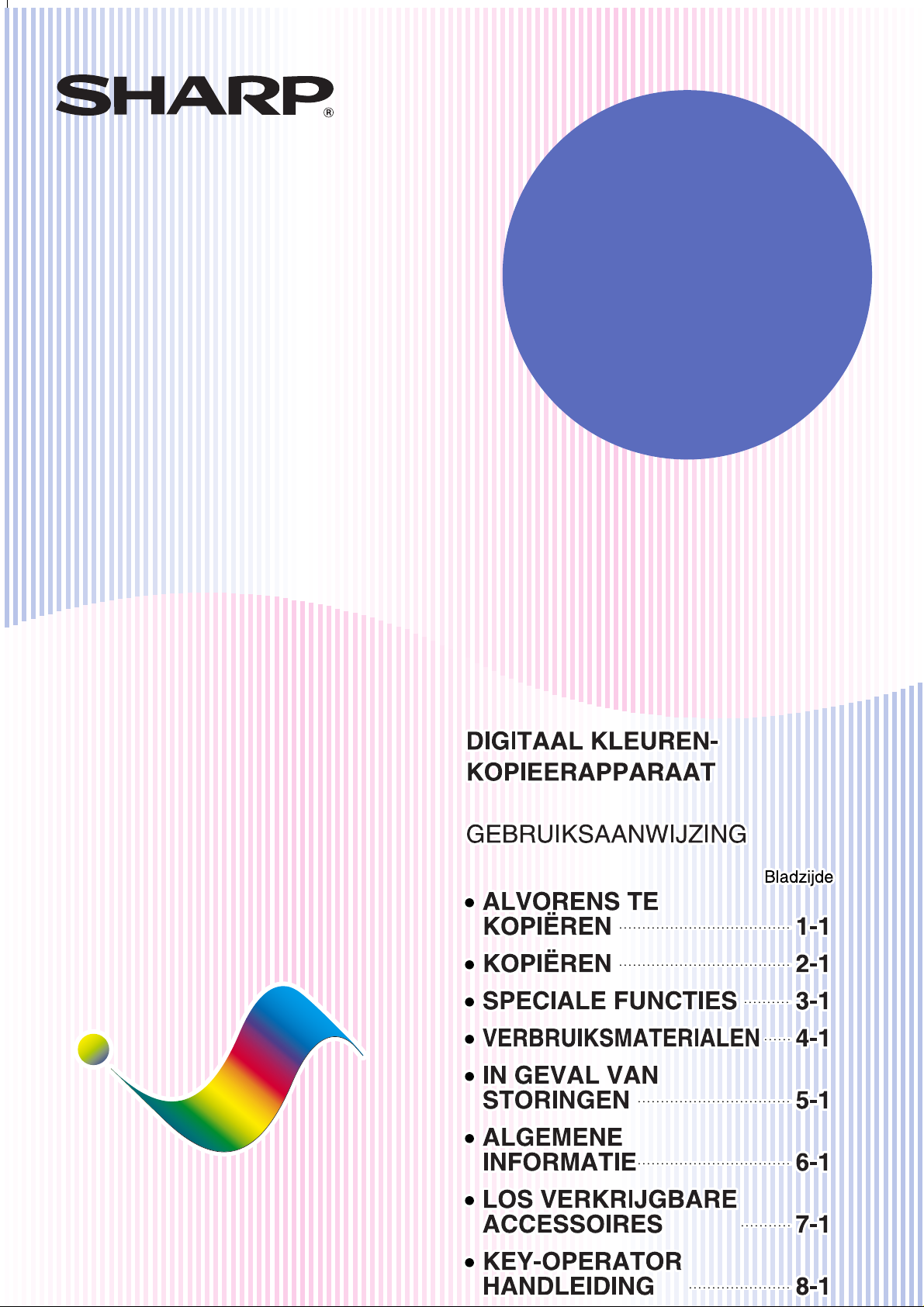
MODEL
AR-C150
DigitalDigital
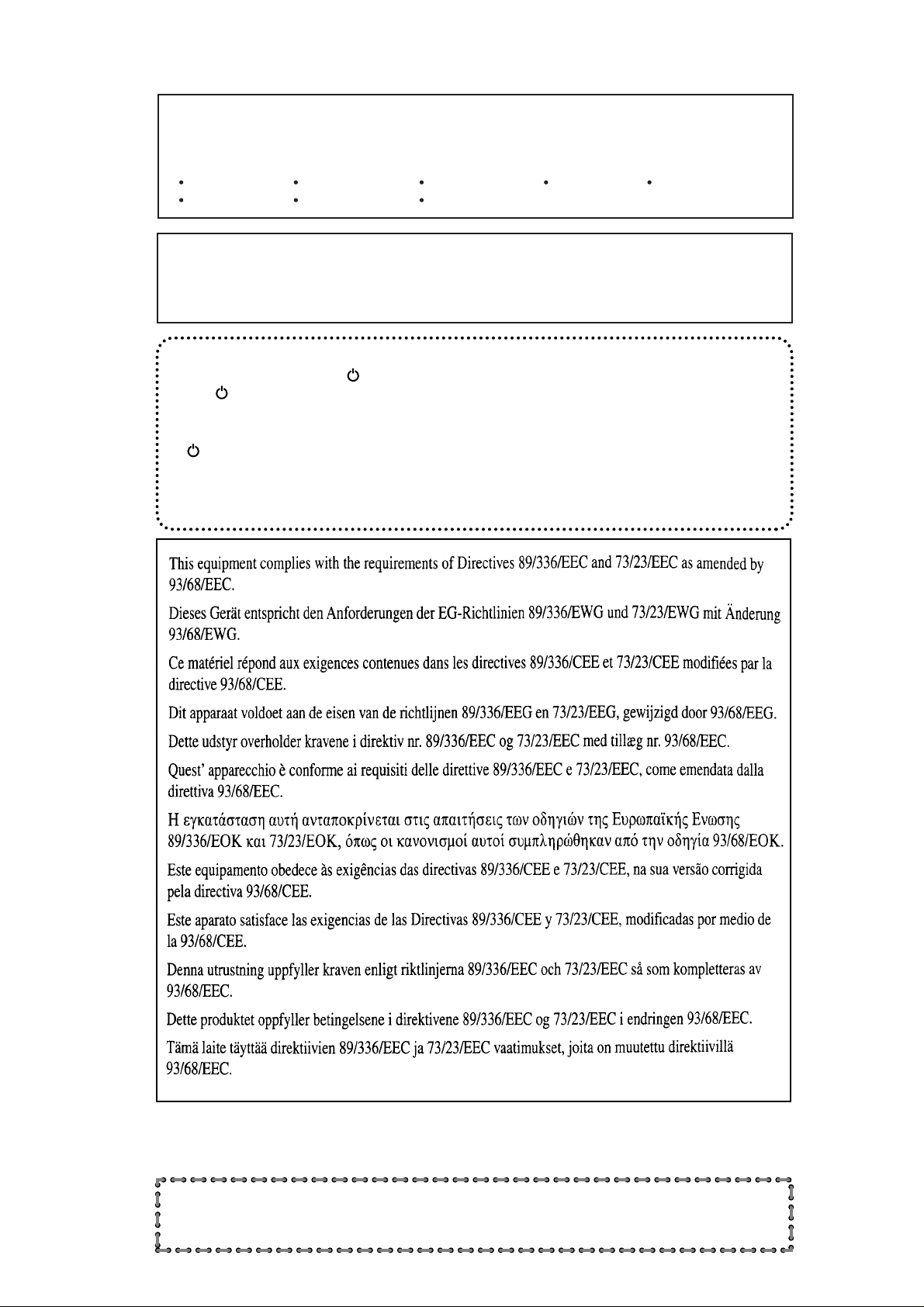
Maak geen kopieën van iets dat wettelijk verboden is te kopiëren. De
onderstaande zaken zijn normaal gesproken verboden te kopiëren volgens de
nationale wetgeving. Andere zaken kunnen door plaatselijke wetgeving
verboden zijn te kopiëren.
Geld
Cheques
Postzegels
Paspoorten
Obligaties
Rijbewijzen
Aandelen Spaarbewijzen
Waarschuwing:
Dit is een product van de A-klasse. In een huiselijke omgeving kan dit product
radiostoringen veroorzaken. In dit geval moet de gebruiker eventueel
overeenkomstige maatregelen treffen.
Bij de modellen voor sommige landen zijn de posities van de netschakelaar (POWER)
aangegeven met “I” en “ ” in plaats van “ON” en “OFF”.
Het “ ” symbool bij de netschakelaar betekent dat het kopieerapparaat standby staat
en niet volledig van het lichtnet is losgekoppeld.
Indien de netschakelaar van deze opschriften is voorzien, dient u “I” voor “ON” en
“ ” voor “OFF” te lezen.
LET OP:
Trek de stekker uit het stopcontact om het kopieerapparaat volledig van het lichtnet
los te koppelen.
Het CE-kenteken etiket is op een apparaat bevestigd voor het geval dat de bovenstaand beschreven
richtlijn op het produkt van toepassing is. (Deze zin is niet van toepassing in landen waar de
bovenstaande richtlijnen niet vereist worden.)
Let op!
Het stopcontact moet zich dicht bij het kopieerapparaat bevinden en gemakkelijk
bereikbaar zijn.
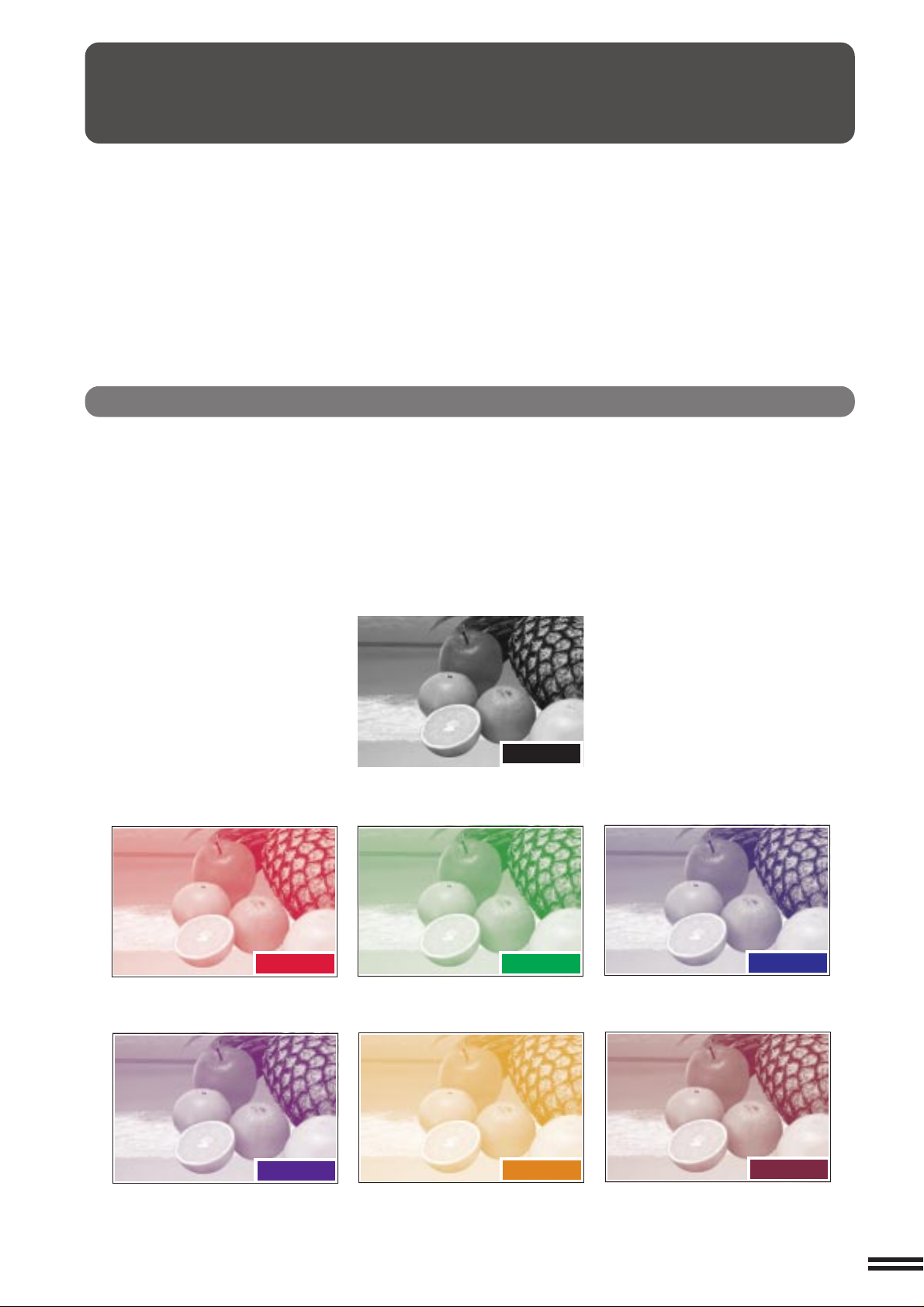
VOORBEELDEN VAN KLEURENKOPIEËN
Op de volgende bladzijden staan voorbeelden van de diverse kleurenkopieerfuncties beschreven in deze
gebruiksaanwijzing. De voorbeelden zijn bedoeld om een indruk te geven van het brede scala aan mogelijkheden en
toepassingen van de Sharp AR-C150 digitaal kleurenkopieerapparaat.
Merk op dat de voorbeelden op bladzijden 1 tot en met 8 geen kopieën zijn die daadwerkelijk door de AR-C150 zijn
genaakt. De a fgebeelde kleuren kunnen verschillen van die van werkelijke kopieën.
Kleurenkopiëren met speciale functies
1. Enkele kleur-kopiëren (zie blz. 3-24)
De ENKELE KLEUR-functie wordt gebruikt om kopieën te maken met behulp van een enkele gekozen kleur.
Rood
Paars
Origineel
Groen
Oranje
Blauw
Bruin
1
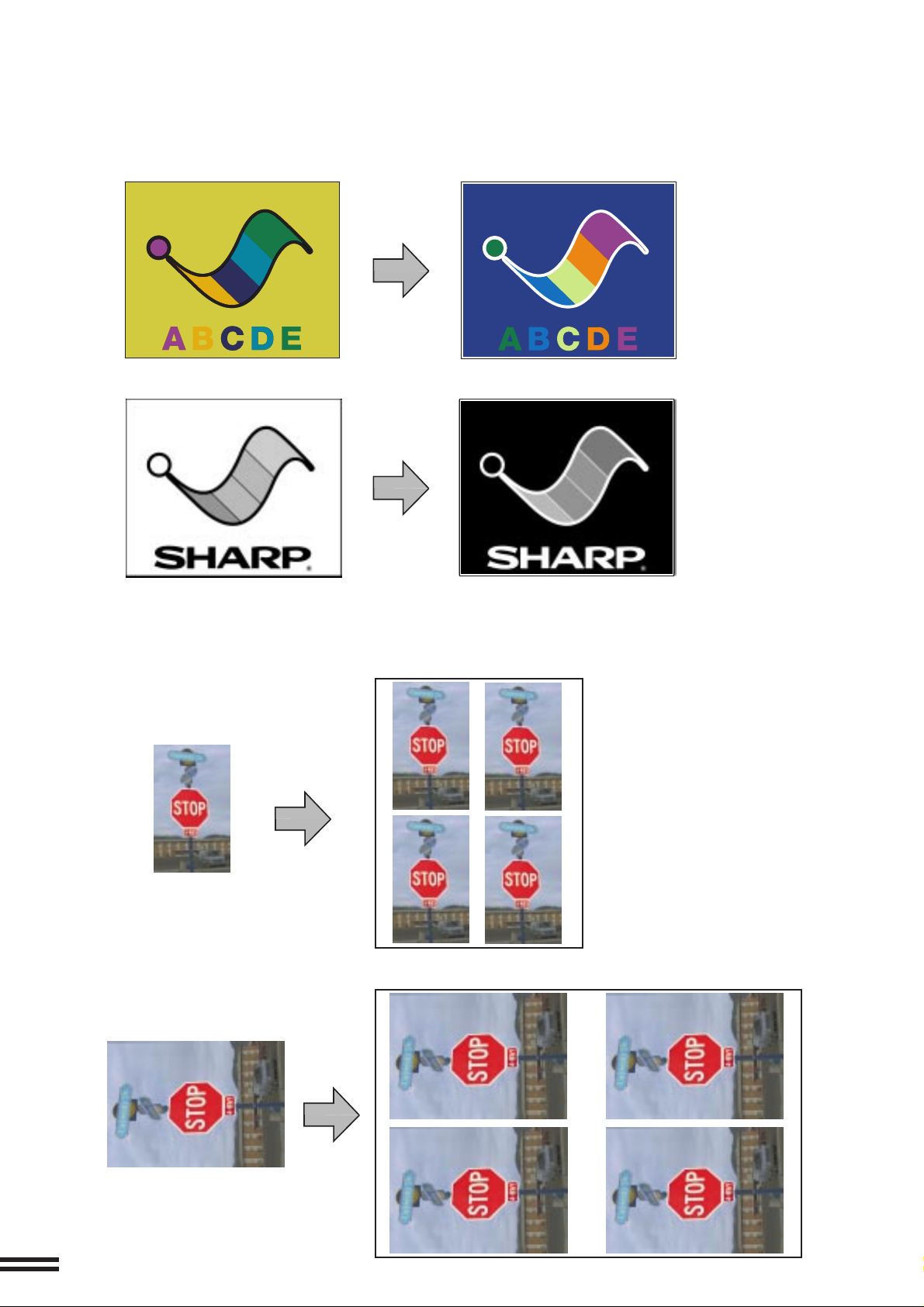
2. Neg./pos. omkering (zie blz. 3-26)
De NEG./POS. OMKERING-functie wordt gebruikt om een kleurenorigineel om te zetten in zijn complementaire
kleuren. Wanneer deze functie wordt gekozen in de zwart-witfunctie, zullen de zwarte en witte delen van het origineel
worden omgekeerd.
Origineel
Kleurenkopie
Zwart-witkopie
3. Fotoherhaling (zie blz. 3-30)
De FOTOHERHALING-functie wordt gebruikt om meerdere kopieën te maken van een foto op een enkel vel
kopieerpapier.
Kopie (A4-formaat)
Origineel
(90mm x 130mm)
Origineel (100mm x 150mm)
Kopie (A3-formaat)
2
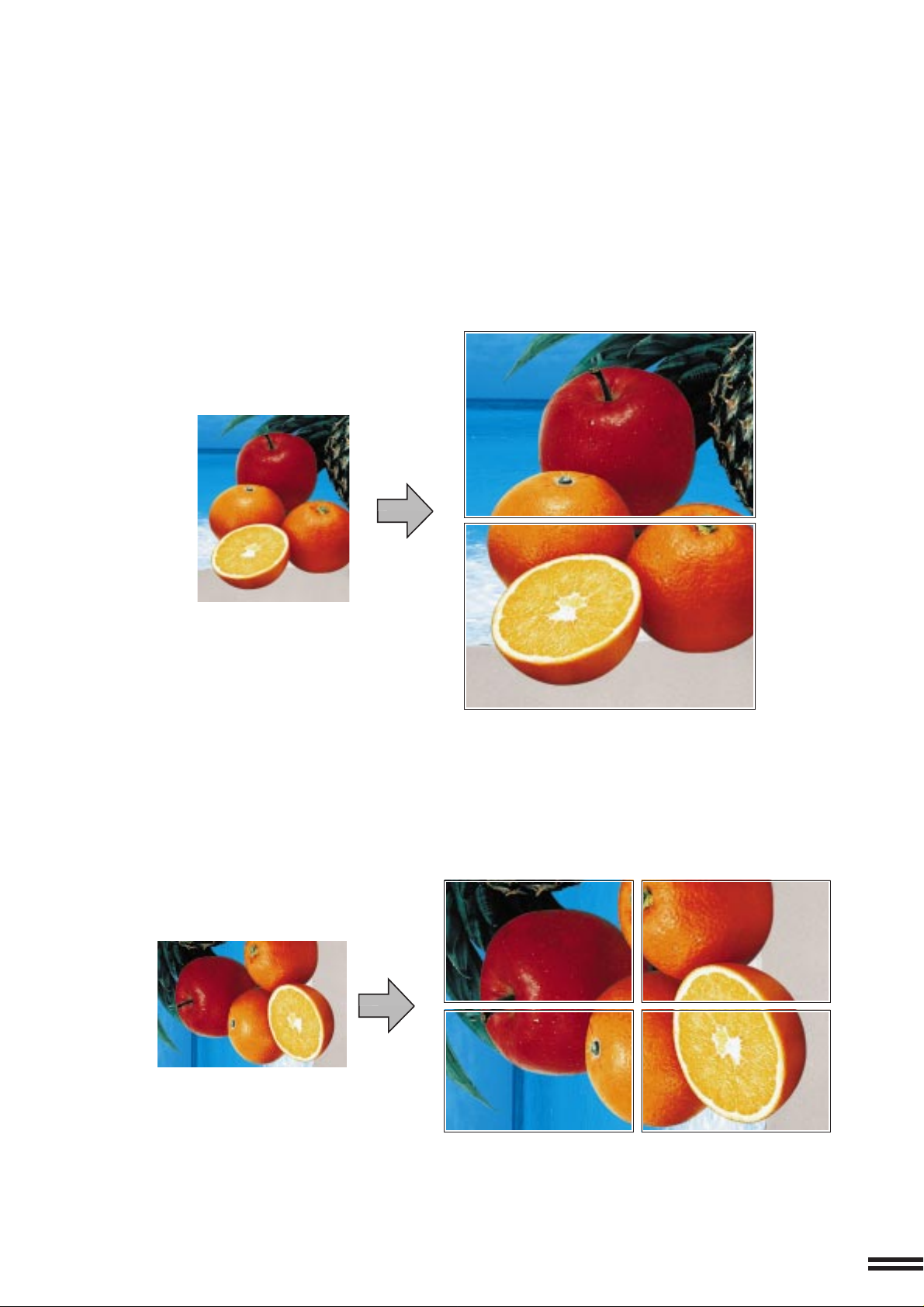
4. Multi-vel vergroting (zie blz. 3-34)
Deze functie wordt gebruikt om een origineelbeeld te vergroten tot een formaat groter dan A3-formaat en om delen van
het origineelbeeld te kopiëren op meerdere vellen kopieerpapier.
Kopieën (2 vellen van A3-formaat)
Origineel (A4-formaat)
Origineel (A3-formaat)
Kopieën (4 vellen van A3-formaat)
3
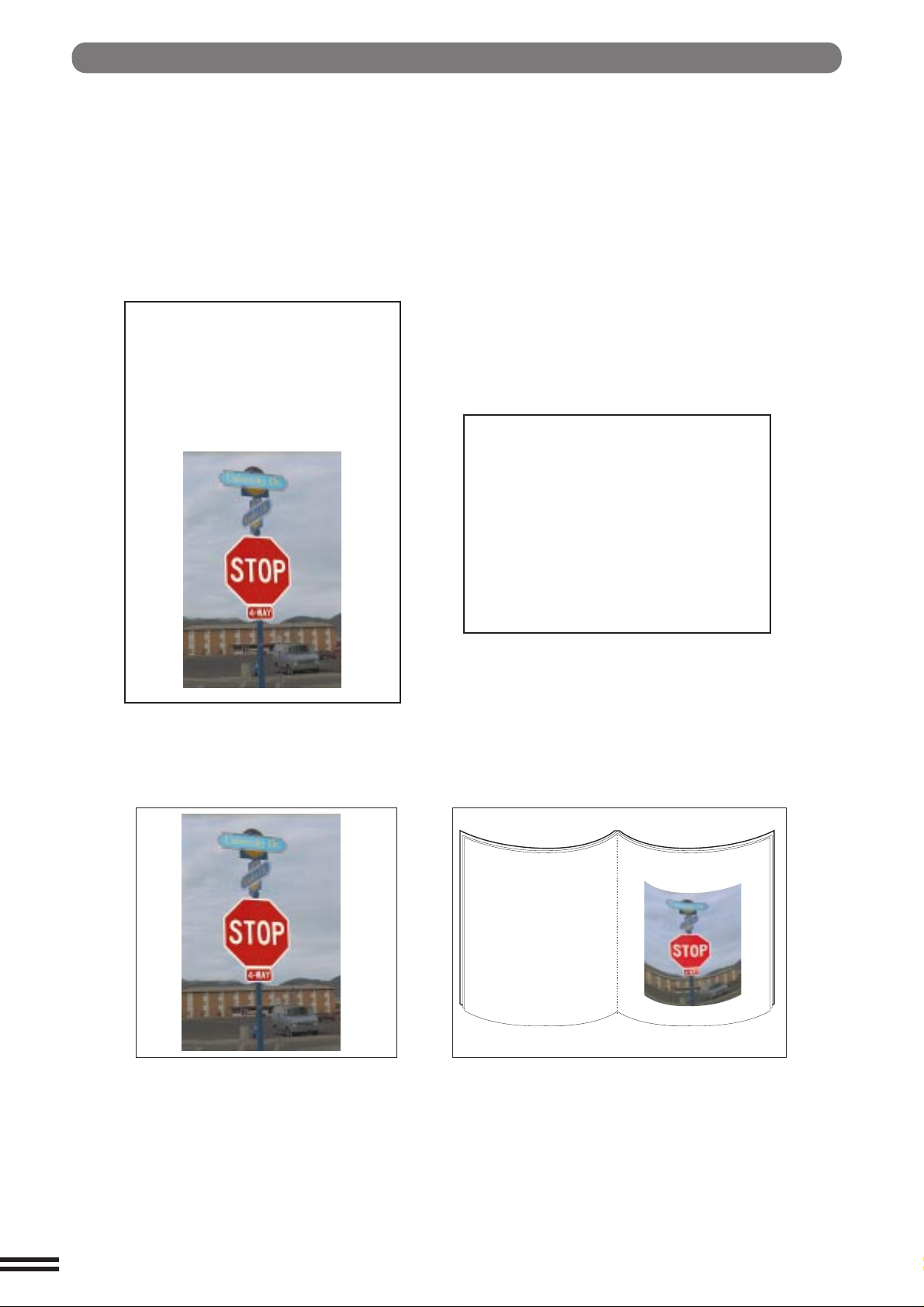
Instellingen voor kleurenkopiëren
1. Afstellen van de belichting (zie blz. 2-16)
De belichtingsfunctie moet worden gekozen aan de hand van het soort originelen dat wordt gekopieerd: TEKST/FOTO,
TEKST,FOTO, AFGEDRUKTE FOTO of MAP.
T ekst/f oto-belichtingsfunctie:
Deze belichtingsfunctie biedt het
beste resultaat bij het kopiëren van
originelen waarop zowel tekst als
foto’s staan.
T ekst-belic htingsfunctie:
Deze belichtingsfunctie is handig voor het
donkerder maken van zeer lichte delen van een
origineel, of het lichter maken van zeer donkere
achtergronden van een origineel.
KEY OPERATOR CODE NUMBER
A key operator code number must be registered
before a key operator program can be used. The
key operator must remember this number . Only
this registered number will allow access to
the key operator programs.
Registering the key operator code number.
1 Press the CUSTOM SETTINGS key .
Foto-belichtingsfunctie:
Deze belichtingsfunctie biedt het beste
resultaat bij het kopiëren van f oto’s met
fijne details.
Afgedrukte-foto-belichtingsfunctie:
K
E
Y
O
P
E
R
A
T
O
R
D
C
A
k
e
y
o
p
r
e
e
g
i
s
t
e
p
r
r
o
g
r
a
m
m
c
u
s
t
r
e
r
m
e
g
i
s
t
e
r
t
e
h
d
e
k
e
y
o
R
p
e
e
g
i
s
t
n
e
r
u
m
b
e
r
1
P
r
e
s
s
t
h
e
O
r
a
t
o
r
c
o
d
u
e
n
e
d
b
e
f
o
r
e
a
a
n
b
e
u
s
e
h
d
T
.
e
m
b
e
r
t
h
i
m
s
u
n
n
u
m
b
e
r
a
w
l
i
l
r
a
t
o
r
p
r
o
g
r
a
.
s
m
i
n
g
t
h
e
k
o
e
y
C
U
S
T
O
M
T
S
T
E
Deze belichtingsfunctie is handig voor het kopiëren van
reeds afgedrukte foto’ s.
R
E
B
M
U
N
E
m
e
k
e
b
l
l
p
N
I
r
r
e
o
t
p
o
a
y
r
e
s
p
i
o
h
y
t
e
k
y
o
l
t
n
O
.
s
r
e
s
e
c
c
a
w
o
e
d
o
c
r
o
t
a
r
e
.
y
e
k
S
G
e
b
t
r
s
u
o
m
t
r
e
b
a
P
o
t
h
o
4
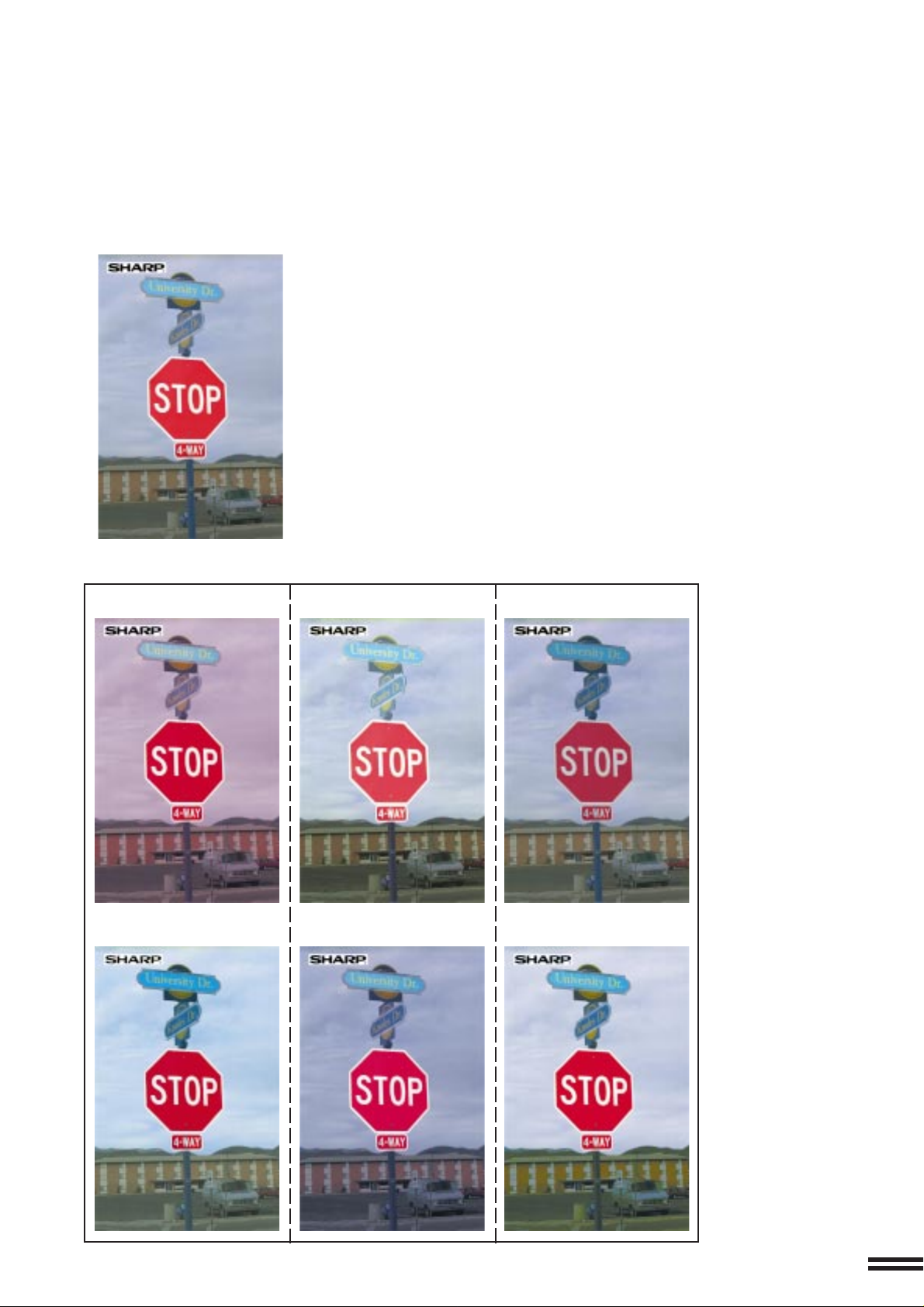
2. RGB instelling (zie blz. 3-16)
De RGB-instelling wordt gebruikt om de algehele hoeveelheid van een enkele primaire kleur te verhogen of te
verlagen. De mate van verandering verschilt afhankelijk van de eigenschappen van het origineel dat wordt
gekopieerd. Over het algemeen worden lichter getinte delen van het origineel sterker beïnvloed dan donkerder
getinte delen.
Origineel
Rood +
Rood -
Groen +
Groen -
Blauw +
Blauw -
5
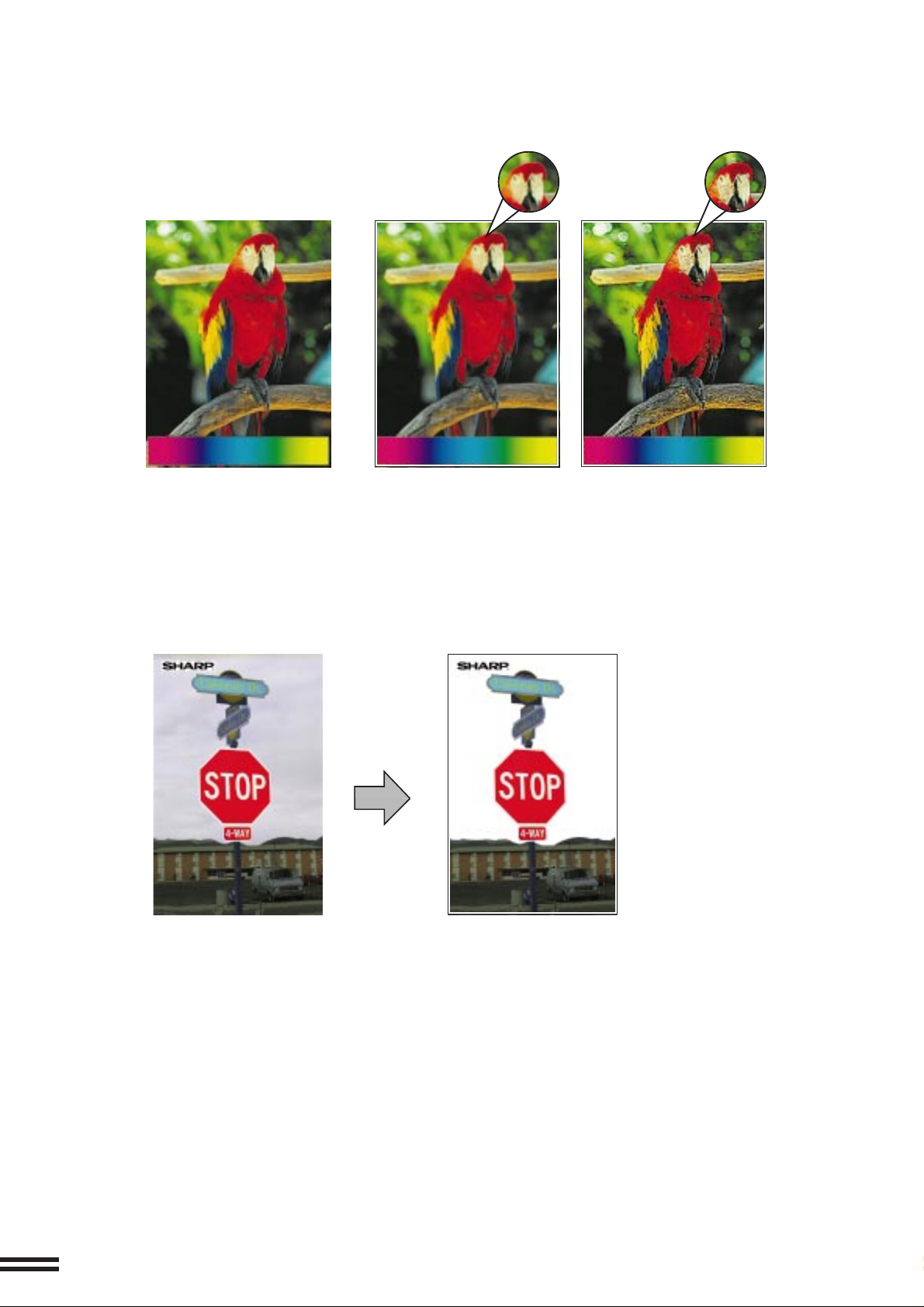
3. Scherpte (zie blz. 3-18)
Deze functie wordt gebruikt om de beeldcontouren harder of zachter te maken.
Origineel
Zachter
Harder
4. Achtergrond-onderdrukking (zie blz. 3-20)
Dit kopieerapparaat is in staat ongewenste achtergrondkleuren in het origineelbeeld te onderdrukken tijdens het
kopiëren. Deze functie wordt gebruikt om de donkerheidsgraad van achtergrondkleuren die moeten worden uitgewist
in te stellen.
Origineel Kopie
6
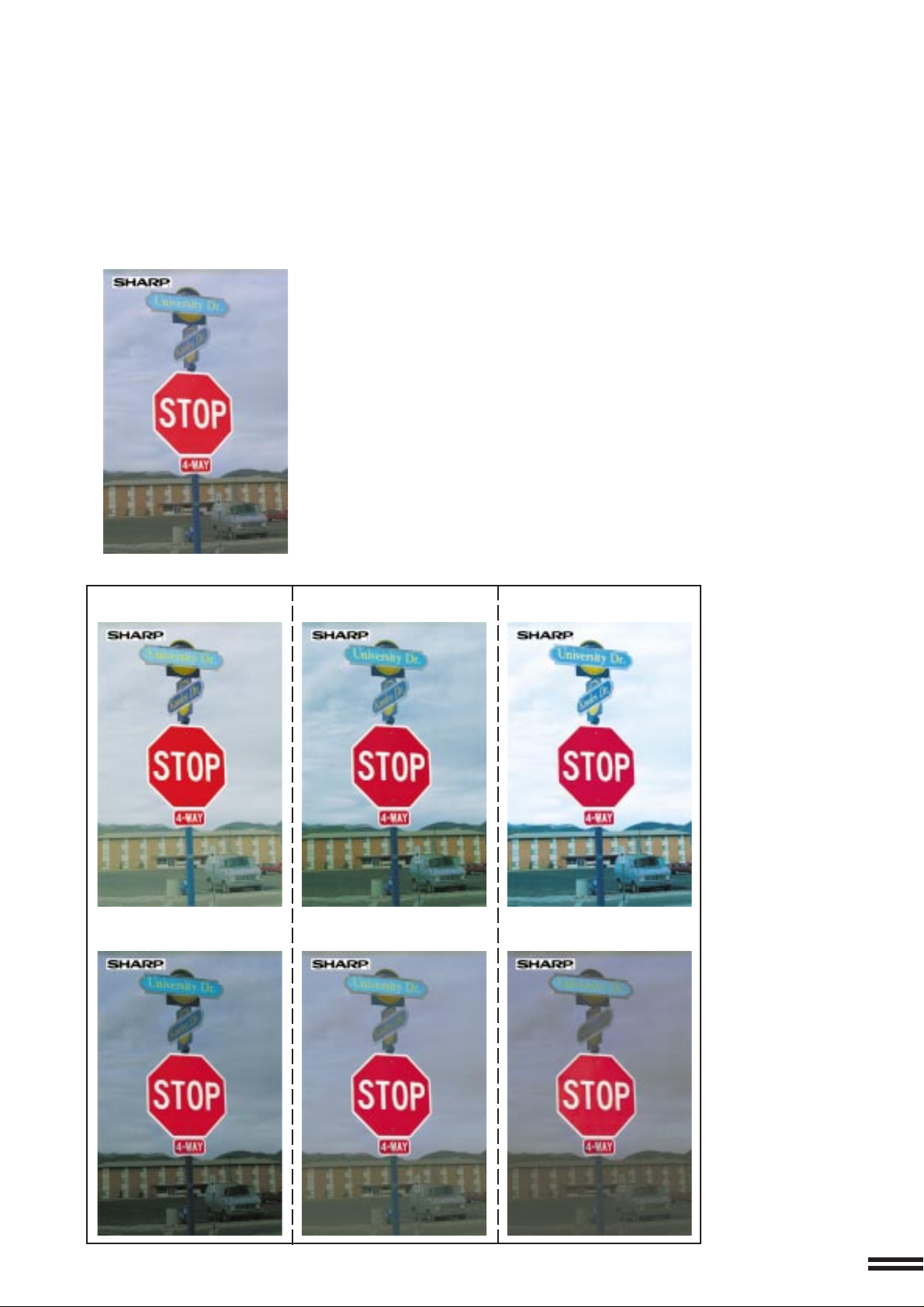
5. Helderheid/intensiteit/contrast (zie blz. 3-22)
Dit kopieerapparaat stelt u in staat het niveau van de helderheid, intensiteit en contrast van beelden in te stellen.
Wanneer helderheid is gekozen, kunt u de kleurtint lichter of donkerder maken. Wanneer intensiteit is gekozen, kan
het niveau van de kleurverzadiging worden gevarieerd tussen levend en vaal. Wanneer contrast is gekozen, kan het
contrast tussen twee delen van het beeld hoger of lager worden ingesteld.
Origineel
Contrast +Helderheid + Intensiteit +
Contrast -Helderheid - Intensiteit -
7
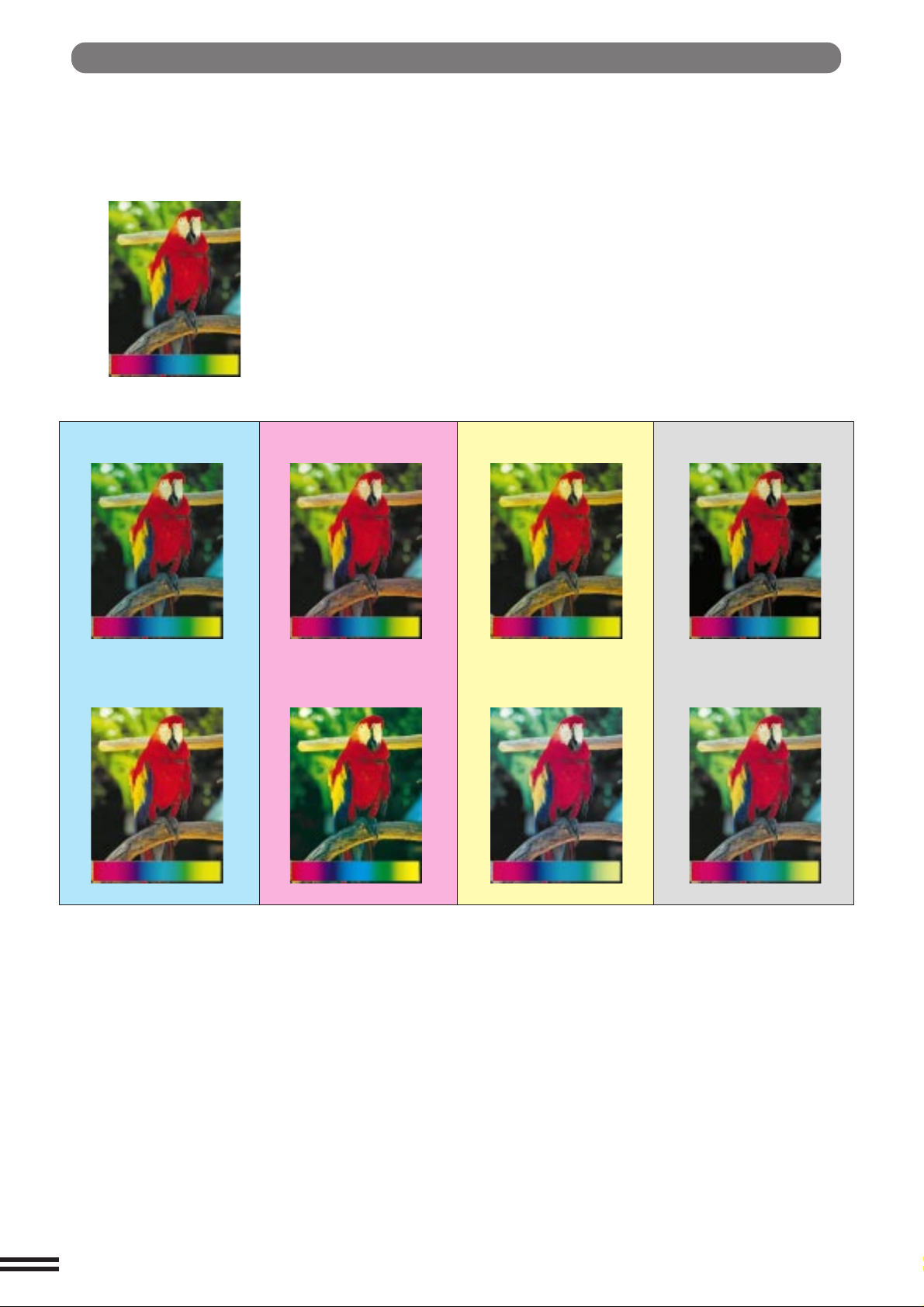
Kleurbalans instellen
Het key-operator-programma Kleurbalans stelt de key-operator in staat de sterkte van de kleuren in te stellen.
Voorbeelden van aangepaste kleuren zijn hieronder afgebeeld (zie blz. 8-22).
Origineel
Cyaan-instelling + Magenta-instelling +
Cyaan-instelling -
Magenta-instelling -
Geel-instelling +
Geel-instelling -
Zwart-instelling +
Zwart-instelling -
8
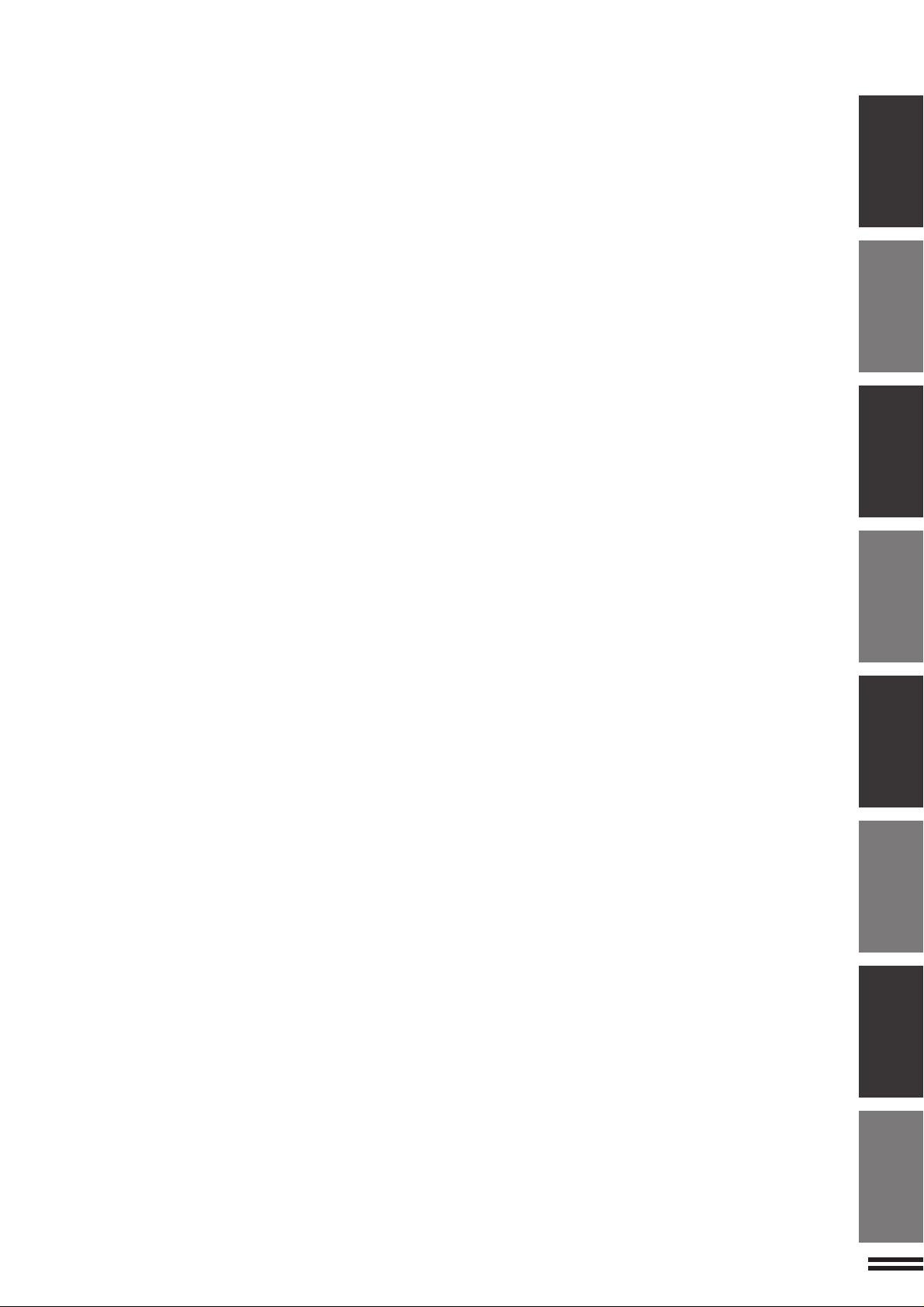
INHOUDSOPGA VE
Blz.
●
INLEIDING ........................ 10
●
GEBRUIK VAN DEZE
GEBRUIKSAANWIJZING ..............10
HOOFDSTUK 1
AL V ORENS TE KOPIËREN
●
INSTALLATIEVOORSCHRIFTEN ....... 1-2
●
VOORZORGSMAATREGELEN ........ 1-3
●
IN- EN UITSCHAKELEN ............. 1-5
Energiebesparingsfuncties ............ 1-6
●
INFORMATIEFUNCTIE .............. 1-7
●
GEBRUIK VAN DE INTERACTIEVE
DISPLAY......................... 1-8
Hoe de interactieve display te gebruiken .. 1-8
Kiezen van functie .................. 1-8
Iconen van de instelbare functies ....... 1-9
HOOFDSTUK 4
VERBRUIKSMATERIALEN
●
KOPIEERPAPIER .................. 4-2
Type en formaat kopieerpapier ......... 4-2
Kopieerpapier bijvullen ............... 4-2
●
TONER BIJVULLEN ................ 4-5
●
AFVALTONER WEGGOOIEN ......... 4-8
●
OPSLAG VAN
VERBRUIKSMATERIALEN ............ 4-9
HOOFDSTUK 5
IN GEVAL VAN STORINGEN
●
OPHEFFEN VAN PAPIERSTORINGEN .. 5-2
●
ONDERHOUD VEREIST ............ 5-11
●
AFVALTONERTANK VAN HET
DOORVOERGEDEELTE ............ 5-12
●
OPHEFFEN VAN STORINGEN ....... 5-13
Blz.
HOOFDSTUK1 HOOFDSTUK2 HOOFDSTUK3 HOOFDSTUK4 HOOFDSTUK5 HOOFDSTUK6 HOOFDSTUK7 HOOFDSTUK8
HOOFDSTUK 2
KOPIËREN
●
ACCOUNTREGELING ............... 2-2
●
KOPIËREN VANAF DE GLASPLAAT .... 2-3
●
GEBRUIK VAN DE RADF ............ 2-6
●
VERKLEINEN/VERGROTEN/ZOOM.... 2-11
●
SPECIAAL PAPIER (handinvoer) ...... 2-14
Dubbelzijdig kopiëren met behulp van de
handinvoer ...................... 2-15
●
AFSTELLEN VAN DE BELICHTING .... 2-16
●
WERKPROGRAMMA’S ............. 2-18
●
ONDERBREKEN VAN EEN
KOPIEEROPDRACHT .............. 2-20
HOOFDSTUK 3
SPECIALE FUNCTIES
●
X-Y ZOOM ....................... 3-2
●
KANTLIJNVERSCHUIVING ........... 3-4
●
RANDWISSEN .................... 3-6
●
BOEKKOPIE ...................... 3-8
●
CENTREREN .................... 3-10
●
TRANSPARANT-INSTEEKVELLEN .... 3-12
●
OMSLAGEN ..................... 3-14
●
KLEURINSTELLINGEN ............. 3-16
RGB instelling .................... 3-16
Scherpte ........................ 3-18
Achtergrond-onderdrukking .......... 3-20
Helderheid/intensiteit/contrast ......... 3-22
●
BEELDBEWERKINGSFUNCTIES...... 3-24
Enkele kleur ..................... 3-24
Neg./pos. omkering ................ 3-26
Spiegelbeeld ..................... 3-28
Fotoherhaling .................... 3-30
A3 volbeeld ...................... 3-32
Multi-vel vergroting................. 3-34
HOOFDSTUK 6
ALGEMENE INFORMATIE
●
NAAM EN FUNCTIE VAN DE
ONDERDELEN .................... 6-2
Buitenzijde ....................... 6-2
Binnenzijde ....................... 6-3
Bedieningspaneel .................. 6-4
Interactieve display (Basisscherm) ...... 6-5
●
ONDERHOUD DOOR DE GEBRUIKER .. 6-6
●
CONTRASTREGELING VAN DE
INTERACTIEVE DISPLAY ............ 6-7
●
TECHNISCHE GEGEVENS ........... 6-8
HOOFDSTUK 7
LOS VERKRIJGBARE
ACCESSOIRES
●
KOPIEERSYSTEEM ................ 7-2
●
20-VAKS SORTEER/NIETEENHEID
(AR-SS2) ........................ 7-3
●
GROTE PAPIERLADE (AR-LC2) ...... 7-15
HOOFDSTUK 8
KEY-OPERATOR HANDLEIDING
●
KEY-OPERATOR-CODENUMMER ..... 8-2
Registreren van het key-operator-
codenummer ...................... 8-2
●
KEY-OPERATOR-PROGRAMMA’S ..... 8-4
Gebruik van de key-operator-
programma’s ...................... 8-7
●
INFORMEER KEY-OPERATOR ....... 8-32
●
KEY-OPERATOR-CODENUMMER:
FABRIEKSINSTELLING ............. 8-33
9
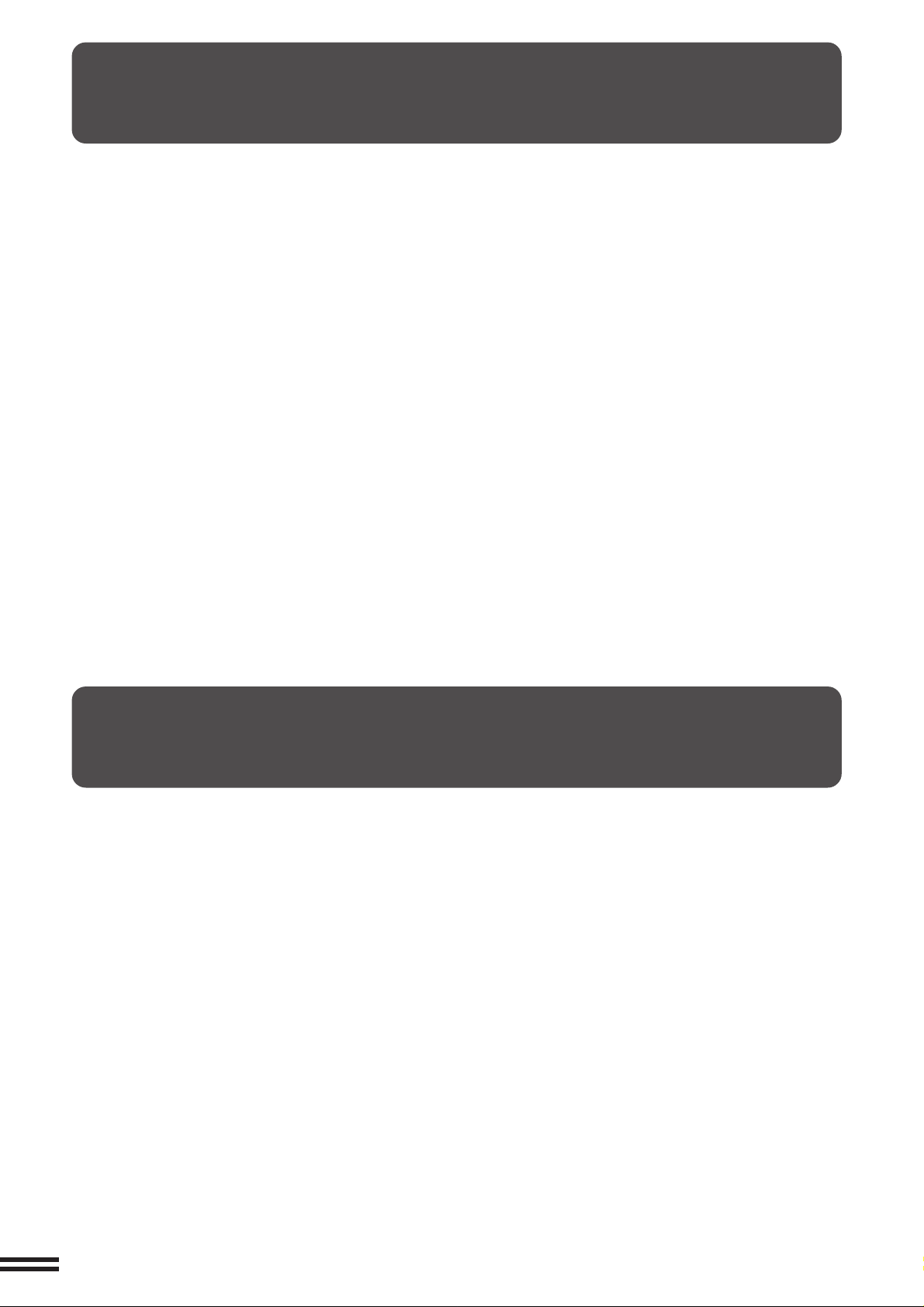
INLEIDING
Het AR-C150 kopieerapparaat is een digitaal kleurenbeeldbewerkingskopieerapparaat dat een hoge productiviteit
en vele handige gebruiksmogelijkheden, waaronder intelligente beeldbewerkingsfuncties, biedt.
De vele handige gebruiksmogelijkheden en functies bevatten onder andere de origineelinvoer (los verkrijgbaar),
fotokopiëren, ingebouwde accountteller en verschillende speciale functies, zoals boekkopie, kantlijnverschuiving,
wissen, X-Y zoom en neg./pos. omkering. Dit kopieerapparaat kan worden uitgerust met een los verkrijgbare grote
papierlade die 3000 vellen kopieerpapier kan bevatten. Dit kopieerapparaat kan tevens worden uitgerust met een
los verkrijgbare sorteer/nieteenheid voor het maken van kant-en-klare setjes kopieën om uit te delen.
Dit kopieerapparaat werd tevens ontworpen met het oog op gebruiksvriendelijkheid. Het gemakkelijk te begrijpen
bedieningspaneel voorzien van een interactieve display, en de INFORMATIE functie begeleiden de gebruiker bij de
meeste bedieningen. Om echter alle gebruiksmogelijkheden van dit kopieerapparaat optimaal te kunnen benutten,
wordt de gebruiker aanbevolen eerst deze gebruiksaanwijzing te lezen om vertrouwd te raken met alle
gebruiksmogelijkheden van dit kopieerapparaat.
OPMERKINGEN:
●
Deze gebruiksaanwijzing beschrijft alleen de gebruiksmogelijkheden in de kopieerapparaat-modus. Voor een
beschrijving van de gebruiksmogelijkheden in de los verkrijgbare printer-modus, raadpleegt u de betreffende
afzonderlijke gebruiksaanwijzing.
●
Dit kopieerapparaat kan worden uitgerust met een los verkrijgbare origineelklep of een zelf-omkerende automatische
origineelinvoer (RADF). De afbeeldingen in deze gebruiksaanwijzing zijn hoofdzakelijk getekend voor het
kopieerapparaat met daarop een los verkrijgbare RADF aangebracht.
●
De display op de interactieve display verschilt afhankelijk van de aanwezigheid van los verkrijgbare apparatuur.
De afbeeldingen van de interactieve display in deze gebruiksaanwijzing zijn hoofdzakelijk getekend voor het
kopieerapparaat met daarop een los verkrijgbare RADF (AR-RF1) aangebracht.
GEBRUIK VAN DEZE
GEBRUIKSAANWIJZING
Deze gebruiksaanwijzing is bestemd als een handleiding bij de bediening van dit kopieerapparaat door zowel
algemene gebruikers als hoofdbedieningspersonen (key-operators).
Voor algemene gebruikers
Het verdient aanbeveling eerst de hoofdstukken ALVORENS TE KOPIËREN, KOPIËREN en SPECIALE FUNCTIES
door te lezen om vertrouwd te raken met de verschillende gebruiksmogelijkheden en functies van uw kopieerapparaat.
Vervolgens kunt u deze gebruiksaanwijzing al naar gelang noodzakelijk raadplegen om in detail vertrouwd te raken
met de gebruiksmogelijkheden die u regelmatig gebruikt.
Voor key-operators
Lees a.u.b. de gebruiksaanwijzing volledig door zodat u in detail vertrouwd raakt met alle gebruiksmogelijkheden en
functies van uw kopieerapparaat. Informatie van belang voor de key-operator wordt in deze gebruiksaanwijzing
aangegeven met “★ KEY-OPERATOR”. Lees deze opmerkingen a.u.b. zorgvuldig door alsmede de hoofdstukken
VERBRUIKSMATERIALEN, IN GEVAL VAN STORINGEN, ALGEMENE INFORMATIE en LOS VERKRIJGBARE
ACCESSOIRES, zodat een probleemloos en efficiënt gebruik van het kopieerapparaat wordt verkregen.
Het hoofdstuk KEY-OPERATOR HANDLEIDING is speciaal voor u geschreven. Dit hoofdstuk bevat de programma’s
en de programma-informatie die u in staat stellen de functies optimaal in te stellen overeenkomstig de specifieke
omstandigheden in uw bedrijf.
10
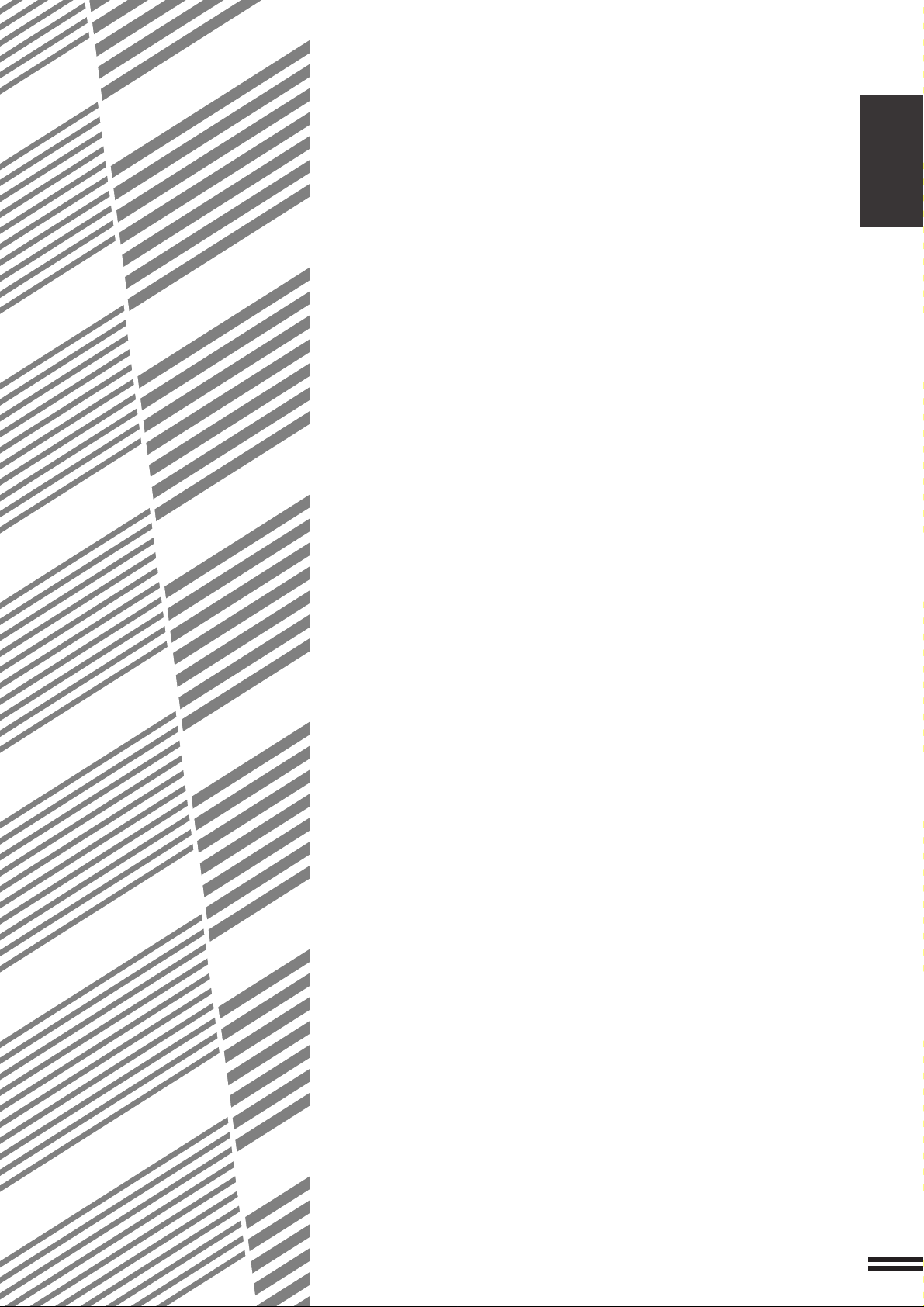
HOOFDSTUK 1
AL V ORENS TE KOPIËREN
Dit hoofdstuk beschrijft de basisbediening van dit kopieerapparaat.
●●
●
●●
INST ALLATIEVOORSCHRIFTEN ...................... 1-2
●●
●
●●
VOORZORGSMAATREGELEN........................ 1-3
●●
●
●●
IN- EN UITSCHAKELEN ............................ 1-5
Energiebesparingsfuncties ........................... 1-6
●●
●
●●
INFORMATIEFUNCTIE.............................. 1-7
●●
●
●●
GEBRUIK VAN DE INTERA CTIEVE DISPLAY ............. 1-8
Hoe de interactiev e displa y te gebruiken.................. 1-8
Kiezen van functie ................................. 1-8
Iconen van de instelbare functies ....................... 1-9
HOOFDSTUK1
Blz.
1-1
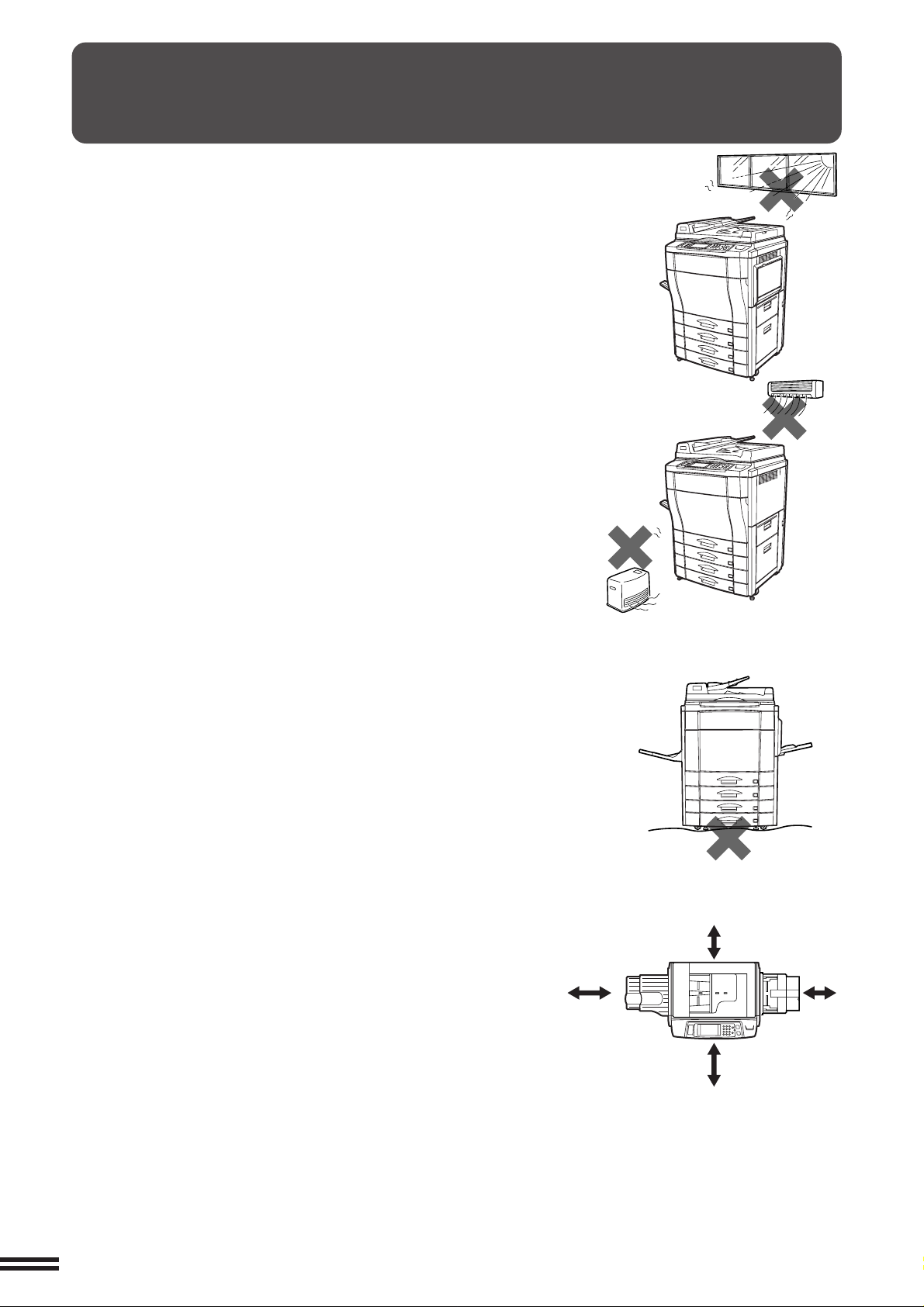
HOOFDSTUK
1
ALVORENS TE KOPIËREN Installatievoorschriften
INSTALLATIEVOORSCHRIFTEN
Voor een veilig en juist gebruik van het kopieerapparaat dienen de volgende
punten in acht genomen te worden alvorens het kopieerapparaat voor het
eerst te installeren en later te verplaatsen.
1. Het kopieerapparaat dient in de nabijheid van een goed bereikbaar
stopcontact geplaatst te worden voor gemakkelijke aansluiting.
2. Verzekert u ervan dat het netsnoer uitsluitend aangesloten wordt op een
stopcontact dat voldoet aan de vereisten betreffende de voorgeschreven
stroomspanning en stroomsterkte.
Verzekert u er tevens van dat het stopcontact goed geaard is.
●
Voor de stroomvoorzieningsvereisten van dit kopieerapparaat
raadpleegt u het identificatieplaatje op de rechter zijkant, langs de
achterrand van het kopieerapparaat.
3. Installeer het kopieerapparaat niet op plaatsen die:
●
nat of vochtig zijn,
●
blootgesteld zijn aan direct zonlicht,
●
buitengewoon stoffig zijn,
●
slecht geventileerd zijn,
●
blootgesteld zijn aan extreme schommelingen in temperatuur of
luchtvochtigheid (bijvoorbeeld in de buurt van een airconditioner of
verwarming).
4. Verzekert u ervan dat de uitgekozen plaats voor het kopieerapparaat
horizontaal en vlak is.
5. Verzekert u ervan dat de vereiste vrije ruimte rondom het kopieerapparaat
wordt vrijgelaten voor onderhoudswerkzaamheden en een goede
ventilatie.
60 cm
30 cm
30 cm
60 cm
1-2
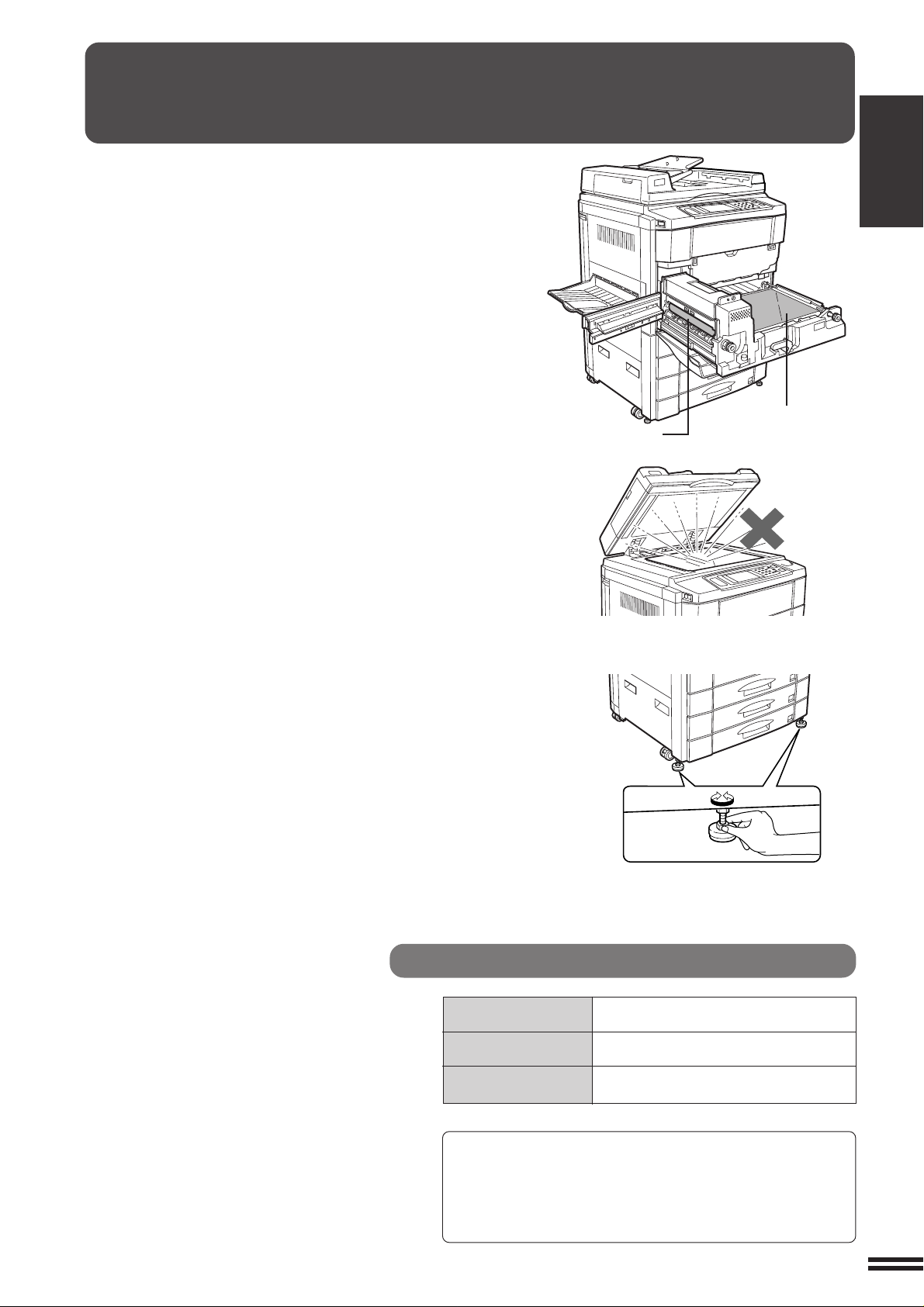
VOORZORGSMAATREGELEN
1. Raak de fotogeleidende drums en het papiertransport niet aan.
Krassen en vegen hierop resulteren in vieze kopieën.
2. De fuseereenheid is buitengewoon heet. Wees voorzichtig op
deze plaats.
Fuseereenheid
3. Kijk niet rechtstreeks in de lichtbron. Hierdoor kunnen uw ogen
beschadigd worden.
HOOFDSTUK1
ALVORENS TE KOPIËREN Voorzorgsmaatregelen
Papiertransport
4. Vergendelvoetjes
Wanneer u het kopieerapparaat wilt verplaatsen moet u eerst de
vergrendelvoetjes omhoog draaien. Nadat het kopieerapparaat is
verplaatst, draait u de vergrendelvoetjes omlaag totdat deze de
grond raken.
Dit kopieerapparaat bevat fuseerolie die, indien gemorst, de vloer
erg glad maakt. Zorg ervoor dat het kopieerapparaat in een
horizontale stand is opgesteld en wees bij het verplaatsen
voldoende voorzichtig om geen fuseerolie te morsen.
5. Dit kopieerapparaat is uitgerust met een vervalsingsbeveiliging.
Wanneer een origineel wordt gebruikt waarvan het beeld sterk op
dat van papiergeld lijkt, is het mogelijk dat het kopiëren niet juist
wordt uitgevoerd.
Veiligheidsoverwegingen bij de laser
Golflengte 785 nm
Aantal pulsen (5,732 µs ±5,7 ns)/7 mm
Uitgangsvermogen 0,25 - 0,45 mW
Vergrendelen
Vergrendelvoetje
+10nm
–15nm
Ontgrendelen
Voorzichtig
Dit apparaat bevat een laagvermogende laser. Om de
veiligheid te waarborgen mag u nooit een van de afdekplaten
verwijderen of toegang proberen te krijgen tot het inwendige
van dit apparaat. Laat al het onderhoud en reparatie over
aan vakbekwaam personeel.
1-3
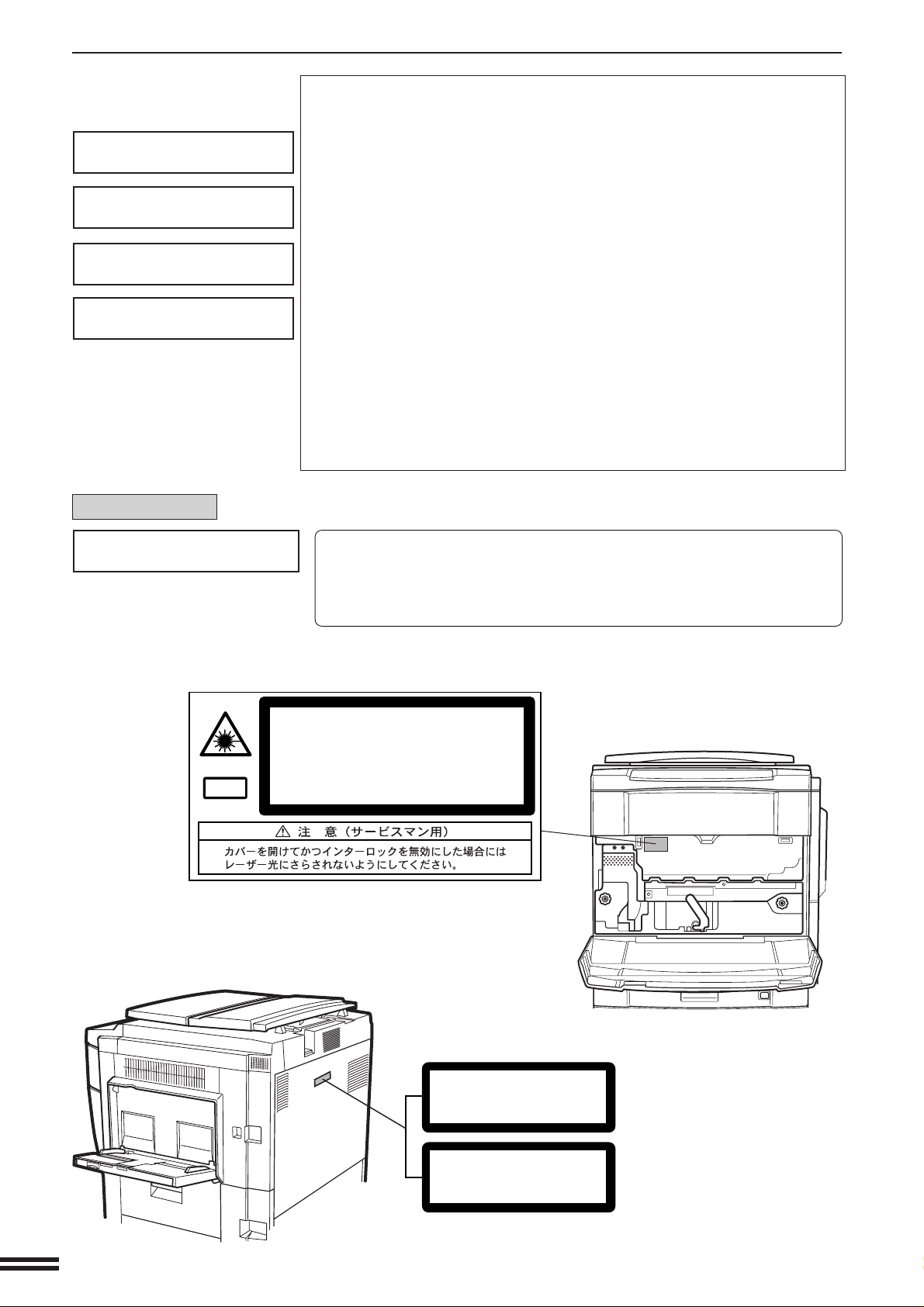
VOORZORGSMAATREGELEN
HOOFDSTUK
CLASS 1 LASER PRODUCT
1
ALVORENS TE KOPIËREN Voorzorgsmaatregelen
LASER KLASSE 1
LUOKAN 1 LASERLAITE
KLASS 1 LASERAPPARAT
Voor Nederland:
KLASSE 1 LASERAPPARAAT
CAUTION
INVISIBLE LASER RADIATION
WHEN OPEN AND INTERLOCKS
DEFEATED. AVOID EXPOSURE
TO BEAM.
VORSICHT
UNSICHTBARE
LASERSTRAHLUNG WENN
ABDECKUNG GEÖFFNET UND
SICHERHEITSVERRIEGELUNG
ÜBERBRÜCKT. NICHT DEM
STRAHL AUSSETZEN.
ADVARSEL
USYNLIG LASERSTRÅLNING
VED ÅBNING, NÅR
SIKKERHEDSBRYDERE ER UDE
AF FUNKTION. UNDGÅ
UDSAETTELSE FOR STRÅLNING.
LAITTEEN KÄYTTÄMINEN
MUULLA KUIN TÄSSÄ
KÄYTTÖOHJEESSA MAINITULLA
TAVALLA SAATTAA ALTISTAA
KÄYTTÄJÄN
TURVALLISUUSLUOKAN 1
YLITTÄVÄLLE NÄKYMÄTTÖMÄLLE
LASERSÄTEILYLLE.
OM APPARATEN ANVÄNDS PÅ
ANNAT SÄTT ÄN I DENNA
BRUKSANVISNING
SPECIFICERATS, KAN
ANVÄNDAREN UTSÄTTAS FÖR
OSYNLIG LASERSTRÅLNING,
SOM ÖVERSKRIDER GRÄNSEN
FÖR LASERKLASS 1.
VAROITUS!
VARNING
VOORZICHTIG
ONZICHTBARE STRALING INDIEN GEOPEND EN INDIEN
TUSSENTIJDSE SCHAKELINGEN OVERBRUGD. VOORKOM
BLOOTSTELLING AAN DE LASERSTRAAL.
Laserstrahl
INVISIBLE LASER RADIATION WHEN OPEN AND INTERLOCKS DEFEATED.
AVOID EXPOSURE TO BEAM.
CAUTION
VORSICHT
AD VARSEL
AD VERSEL
V ARNING
VARO!
UNSICHTBARE LASERSTRAHLUNG WENN ABDECKUNG GEÖFFNET UND
SICHERHEITSVERRIEGELUNG ÜBERERÜCKT. NICHT DEM STRAHL AUSSETZEN.
USYNLIG LASERSTRÅLING VED ÅBNING, NÅR SIKKERHEDSAFBRYDERE ER
UDE AF FUNKTION. UNDGÅ UDSAETTELSE FOR STRÅLNING.
USYNLIG LASERSTRÅLING NÅR DEKSEL ÅPNES OG SIKKERHEDSLÅS BRYTES.
UNNGÅ EKSPONERING FOR STRÅLEN.
OSYNLIG LASERSTRÅLNING NÄR DENNA DEL ÄR ÖPPNAD OCH SPÄRRAR ÄR
URKOPPLADE. STRÅLEN ÄR FARLIG. BETRAKTA EJ STRÅLEN.
AVATTAESSA JA SUOJALUKITUS OHITETTAESSA OLET ALTTIINA NÄKYMÄTÖNTÄ
LASERSÄTEILYLLE. ÄLÄ KATSO SÄTEESEEN.
CLASS 1
LASER PRODUCT
1-4
LASER KLASSE 1
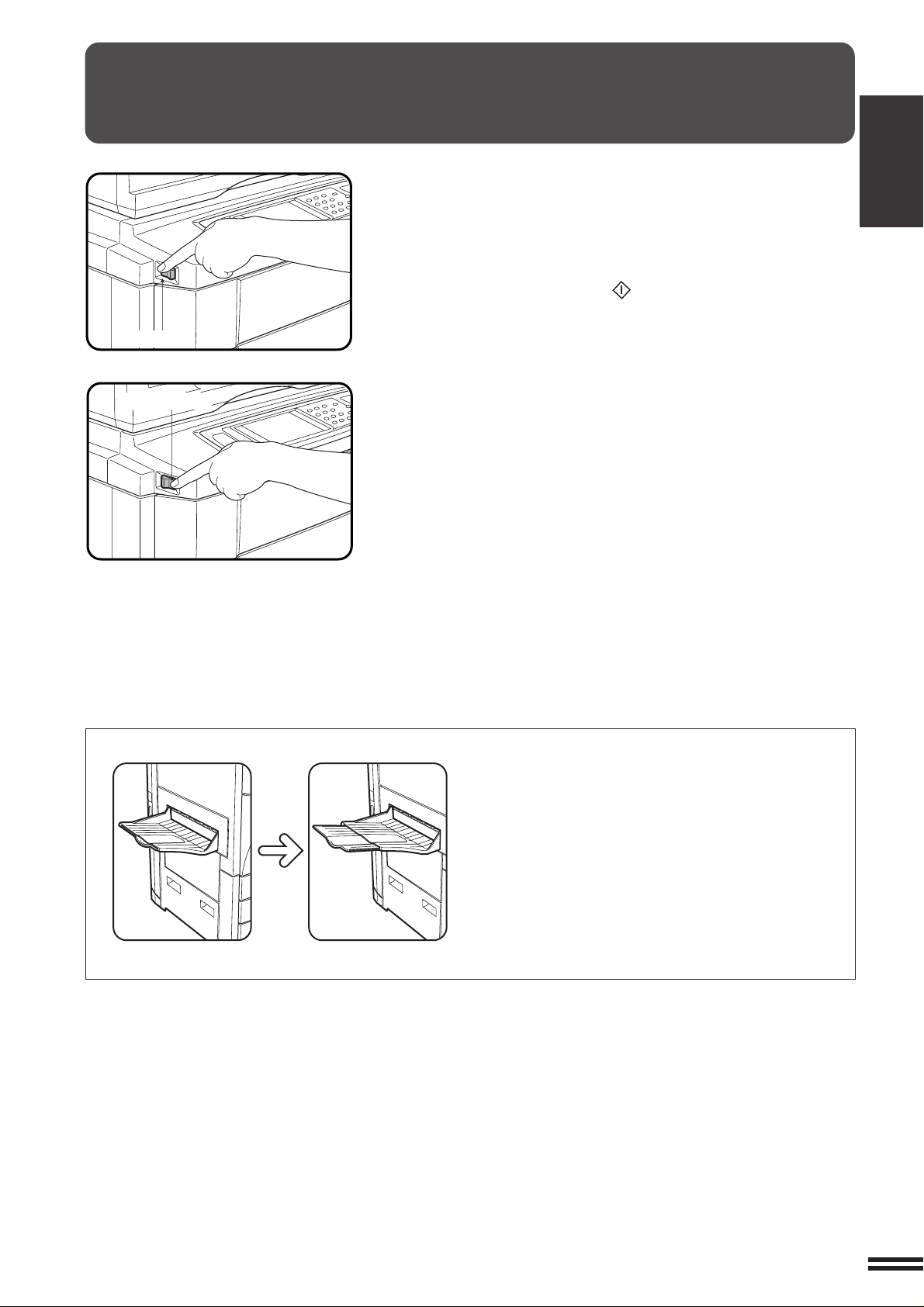
IN- EN UITSCHAKELEN
De hoofdschakelaar bevindt zich aan de linker zijkant van het
kopieerapparaat. Nadat de hoofdschakelaar in de aan-stand is gezet,
wordt de mededeling “HET KOPIEERAPPARAAT WARMT OP. WACHTEN
A.U.B.” op de mededelingendisplay afgebeeld. Het opwarmen duurt
ongeveer 260 seconden. Nadat het opwarmen voltooid is, zal
“GEBRUIKSKLAAR.” op de mededelingendisplay worden afgebeeld
en zullen de START-indicators ( ) oplichten om aan te geven dat
kopiëren mogelijk is.
Inschakelen
Uitschakelen
Wanneer de accountregeling van het kopieerapparaat in gebruik is, zal
nadat het opwarmen voltooid is de mededeling “VOER UW
ACCOUNTNUMMER IN. -----” op de mededelingendisplay worden
afgebeeld. Nadat een geldig accountnummer is ingevoerd, zal kopiëren
mogelijk zijn.
HOOFDSTUK1
ALVORENS TE KOPIËREN In- en uitschakelen
●
Zorg ervoor dat u de uitvoerlade uittrekt wanneer
u kopieerpapier groter dan B4-formaat gebruikt.
1-5
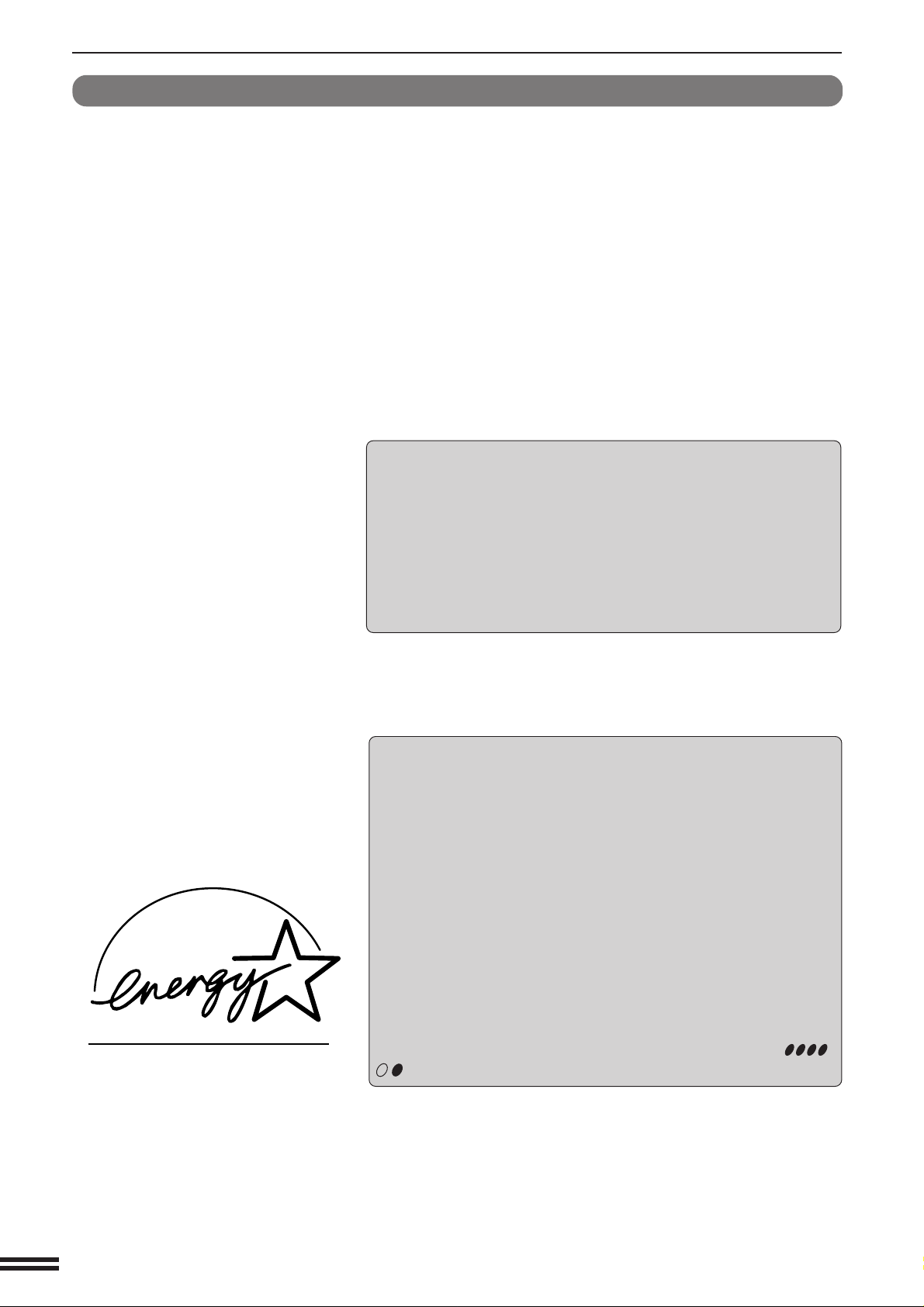
IN- EN UITSCHAKELEN
HOOFDSTUK
1
ALVORENS TE KOPIËREN In- en uitschakelen
Energiebesparingsfuncties
Het kopieerapparaat heeft twee energiebesparingsfuncties waarmee
u het totale energieverbruik kunt terugdringen om zodoende de
operationele kosten te verlagen, verspilling van natuurlijke grondstoffen
te voorkomen en de milieuverontreiniging te verminderen. De twee
energiebesparingsfuncties zijn de voorverwarmingsfunctie en de
slaapfunctie.
★★
★ KEY-OPERATOR
★★
De tijdsduren waarna de energiebesparingsfuncties in werking treden
zijn in de fabriek ingesteld op 15 minuten voor de voorverwarmingsfunctie
en 60 minuten voor de slaapfunctie. Deze tijdsduren kunnen worden
veranderd zoals beschreven in het hoofdstuk key- operator handleiding.
Het wordt aanbevolen dat u deze tijdsduren instelt in overeenstemming
met het daadwerkelijke gebruik van het kopieerapparaat.
Slaapfunctie
Wanneer de slaapfunctie is ingeschakeld, zal het kopieerapparaat
automatisch deze functie in werking stellen zodra een ingestelde
tijdsduur is verstreken zonder dat het kopieerapparaat werd bediend
nadat de laatste kopie van een kopieeropdracht is gemaakt of de
stroom voor het eerst werd ingeschakeld. Nadat het kopieerapparaat
de slaapfunctie in werking heeft gesteld, zal de informatie op de
interactieve display verdwijnen. In deze toestand wordt de
fuseereenheid in het kopieerapparaat niet van stroom voorzien. Om
de slaapfunctie te verlaten, drukt u op de KOPIËREN-toets.
De ENERGY STAR® richtlijnen zijn alleen
toegepast op de producten in Europa. De
producten die voldoen aan de ENERGY
®
STAR
richtlijnen zijn voorzien van het
bovenstaand afgebeelde Energy Star
logo. De producten waarop dit logo niet
staat, voldoen mogelijkerwijs niet aan de
ENERGY STAR
®
richtlijnen.
★★
★
KEY-OPERATOR Zie blz. 8-25 voor het instellen van de tijdsduur
★★
waarna de slaapfunctie in werking treedt. Zie blz. 8-30 voor het in- of
uitschakelen van de slaapfunctie.
Voorverwarmingsfunctie
Het kopieerapparaat zal de voorverwarmingsfunctie oproepen nadat
de ingestelde tijdsduur is verstreken zonder dat het kopieerapparaat
werd bediend nadat de laatste kopie van een kopieeropdracht is
gemaakt of nadat de stroom werd ingeschakeld.
Nadat het kopieerapparaat de voorverwarmingsfunctie heeft
ingesteld, zal de mededeling “VOORVERWARMINGSFUNCTIE. PLAATS
ORIGINELEN.” op de mededelingendisplay worden afgebeeld.
In deze toestand wordt de fuseereenheid in het kopieerapparaat op
een lagere temperatuur gehouden en zodoende energie bespaard.
De voorverwarmingstemperatuur is echter voldoende hoog om het
kopieerapparaat bedrijfsklaar te maken of om met het kopiëren te
beginnen ongeveer 120 seconden nadat op een willekeurige toets is
gedrukt.
Om vanuit de voorverwarmingsfunctie te kunnen kopiëren gebruikt u
de normale bedieningsprocedure voor het maken van de gewenste
kopieerinstellingen en drukt u op één van de START-toetsen ( ,
).
★★
★ KEY-OPERATOR Zie bladzijde 8-26 voor informatie betreffende het
★★
instellen van de voorverwarmingsfunctie.
1-6
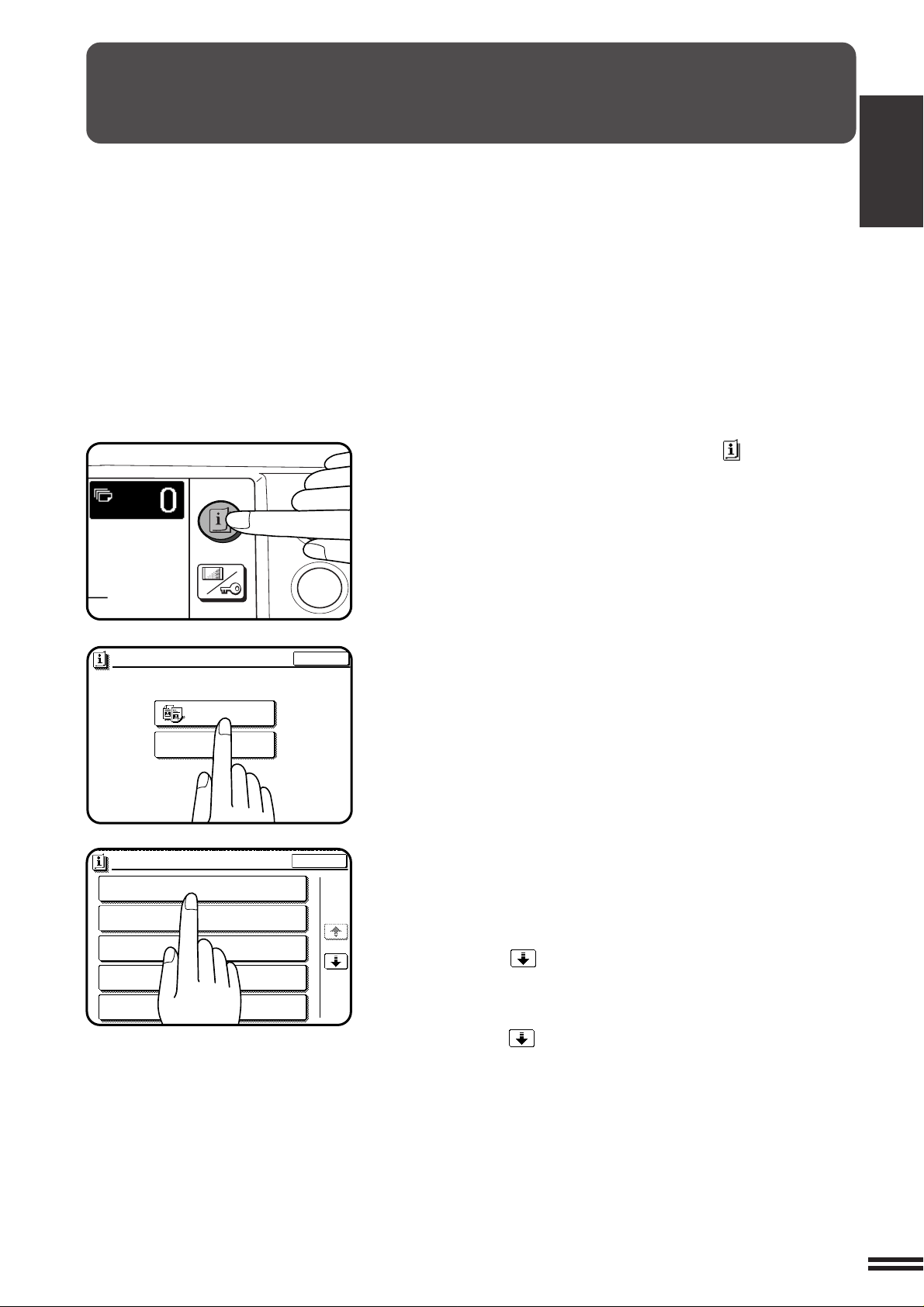
INFORMATIEFUNCTIE
1
4
VERLATEN
INFORMATIE
KIES INFORMATIE.
KOPIEERAPPARAAT
TONER BIJVULLEN
MAKEN VAN DUBBELZIJDIGE KOPIEËN
(DUBBELZIJDIGE KOPIEERFUNCTIE)
INFORMATIE
SORTEREN VAN KOPIEËN IN SETS OF
NIETEN VAN AFGEWERKTE SETS (UITVOER)
GEBRUIKEN VAN DE ORIGINEELINVOER
(ORIGINEELINVOER)
VERKLEINING/VERGROTING/ZOOM
(KOPIEERFACTOR)
OPSLAAN VAN VEELVULDIG GEBRUIKTE
KOPIEERINSTELLINGEN (WERKPROGRAMMA)
1/5
De informatiefunctie voorziet u van een snel naslagwerk met instructies
voor het gebruik van de verschillende gebruiksmogelijkheden en
functies van dit kopieerapparaat. De informatiefunctie kan opgeroepen
worden terwijl het kopieerapparaat in de ruststand (stand-bystand)
staat.
Druk op de INFORMATIE-toets ( ) terwijl het
kopieerapparaat in de ruststand staat.
1
●
Het scherm met de informatiegroepen zal worden afgebeeld.
HOOFDSTUK1
ALVORENS TE KOPIËREN Informatiefunctie
VERLATEN
Druk op de “KOPIEERAPPARAAT” toets om het eerste
scherm met informatie-onderwerpen van het
2
kopieerapparaat af te beelden.
●
Als de toner niet bijna op is, wordt dit scherm niet afgebeeld. Ga
verder met bedieningsstap 3.
Kies een onderwerp waarover u informatie wilt hebben
door op de toets van het betreffende informatie-
3
onderwerp te drukken.
●
Wanneer het onderwerp waarover u informatie wilt hebben niet
op de interactieve display wordt afgebeeld, drukt u op de
scrolltoets ( ) op de interactieve display totdat het onderwerp
wordt afgebeeld.
●
Nadat op een informatie-onderwerptoets is gedrukt, zal een
beschrijving van dat onderwerp worden afgebeeld. Druk op de
scrolltoets ( ) op de interactieve display om verdere informatie
af te beelden totdat alle informatie over dat onderwerp is
afgebeeld.
●
Om terug te keren naar het scherm met de informatieonderwerpen, drukt u op de “INDEX” toets.
●
Om de INFORMATIEfunctie te verlaten, drukt u op de
“VERLATEN” toets op de interactieve display.
1-7
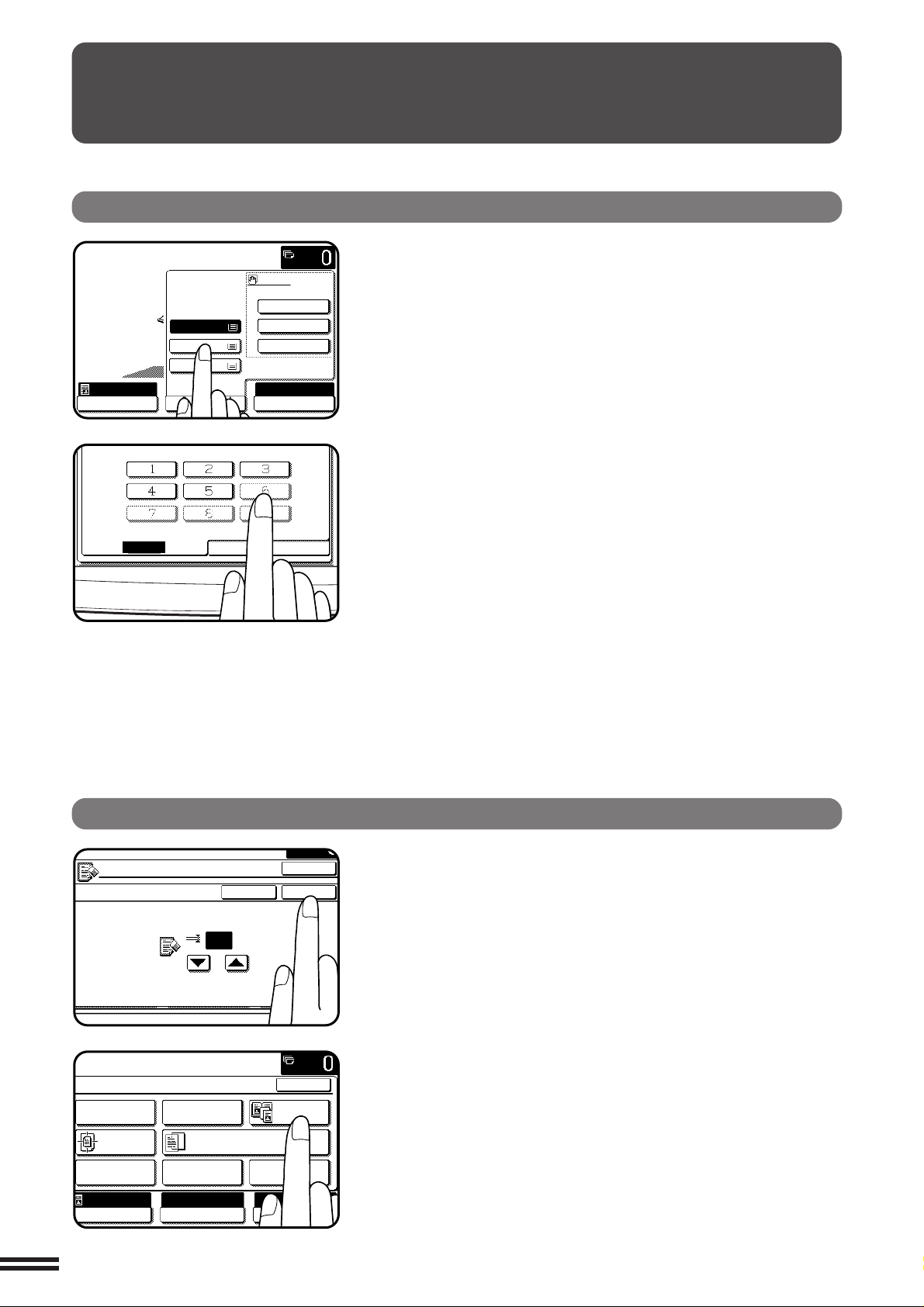
HOOFDSTUK
GEBRUIKSKLAAR.
AUTO
BELICHTING
PAPIERFORMAAT
100%
KOPIEERFACTOR
1.
2.
3.
A4
A3
B4
60~105 g/m
2
106~200 g/m
2
TRANSPARANT
SOORT PAPIER
OPSLAAN/OPHEFFEN
RANDWISSEN
STOPPEN
10
OK
OK
(0~20)
mm
GEBRUIKSKLAAR.
SPECIALE FUNCTIES
KANTLIJNVERSCHUIVING
RANDWISSEN
BEELD-
BEWERKING
OMSLAGEN
CENTREREN
BOEKKOPIE
KLEURINSTELLINGEN
TRANSPARANT-INSTEEKVELLEN
OK
AUTO
BELICHTING PAPIERFORMAAT
100%
KOPIEERFACTOR
AUTO
A4
GEBRUIK VAN DE INTERACTIEVE DISPLAY
1
ALVORENS TE KOPIËREN Gebruik van de interactieve display
Hoe de interactieve display te gebruiken
OPROEPEN
U kunt een functie die op de interactieve display wordt
afgebeeld instellen of annuleren door met een vinger op de
bijbehorende toets te drukken (d.w.z. de toets aan te raken).
Nadat u op een bepaalde toets gedrukt hebt, kan dit bevestigd
worden door een pieptoon (en het oplichten van de
aangeraakte toets).
★★
★ KEY-OPERATOR Om de pieptoon te kunnen horen, moeten de toetstonen
★★
zijn ingeschakeld met behulp van een key-operator-programma. Zie
bladzijde 8-27.
Een grijs afgebeelde functietoets geeft aan dat die functie
is uitgeschakeld.
Wanneer u op een grijze toets drukt, hoort u twee korte
pieptonen.
Kiezen van functie
1-8
Om de gekozen instellingen voor een functie te registreren,
drukt u op de “OK” toets op het instelscherm. De oplichtende
instellingen zullen als een gekozen functie worden
geregistreerd.
Bepaalde speciale functies kunnen worden gekozen door
op de betreffende toets op het SPECIALE FUNCTIES-scherm
(blz. 3-4) of op het BEELDBEWERKING-menuscherm (blz.
3-24) te drukken om de toets te doen oplichten. Om deze
functies te annuleren, drukt u nogmaals op de betreffende
toets, waarna de toets niet meer zal oplichten. Deze functies
zijn: boekkopie, centreren, transparant-insteekvellen, neg./
pos. omkering, spiegelbeeld en A3 volbeeld.
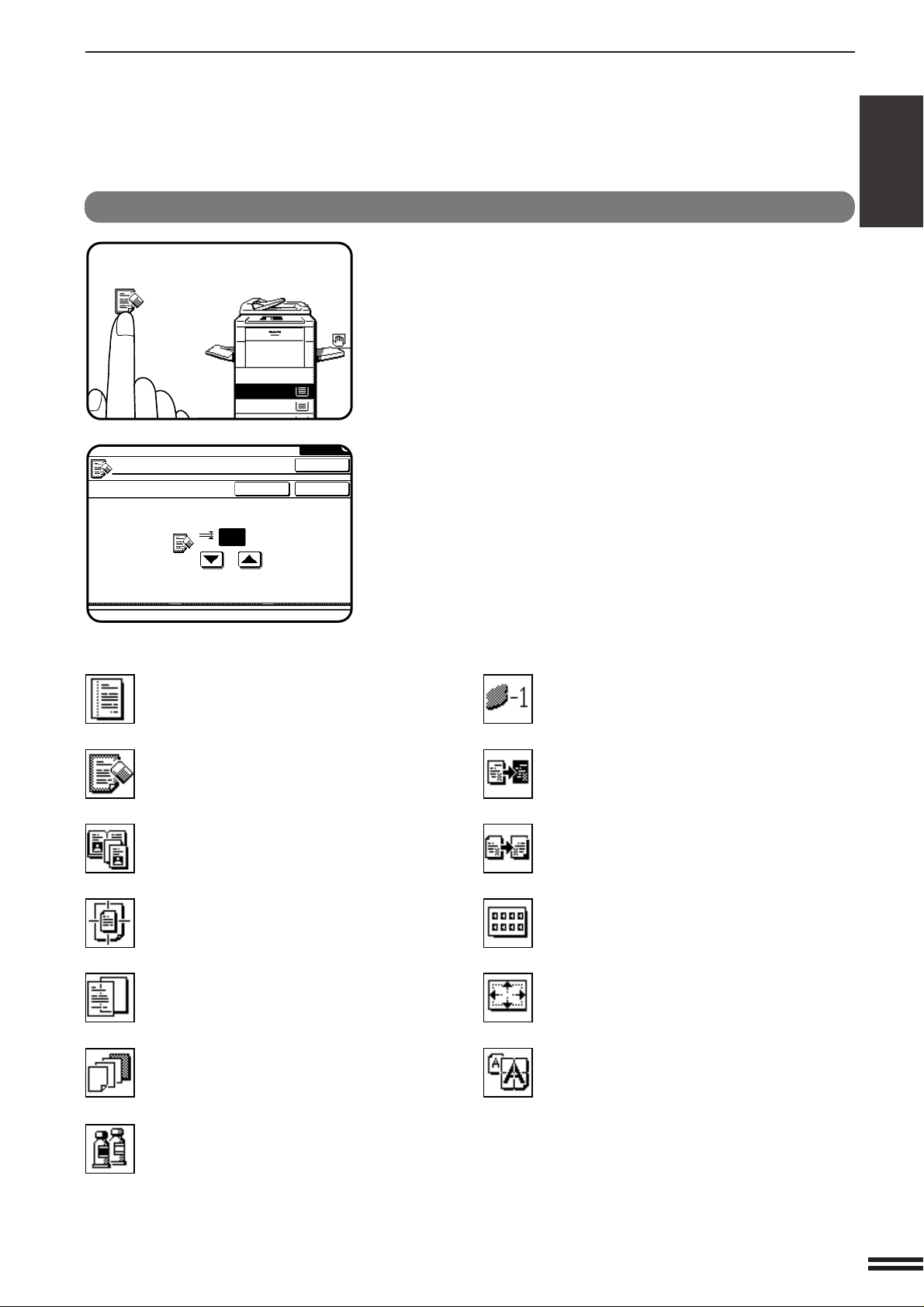
GEBRUIK VAN DE INTERACTIEVE DISPLAY
*2Kantlijnverschuiving (blz. 3-4)
Randwissen (blz. 3-6)
*
1
Boekkopie (blz. 3-8)
*
1
Centreren (blz. 3-10)
*
1
Transparant-insteekvellen (blz. 3-12)
*
2
Omslagen (blz. 3-14)
Kleurinstellingen (blz. 3-16)
*
2
Enkele-kleur (blz. 3-24)
*
1
Neg./pos. omkering (blz. 3-26)
*
1
Spiegelbeeld (blz. 3-28)
*
2
Fotoherhaling (blz. 3-30)
*
1
A3 volbeeld (blz. 3-32)
Multi-vel vergroting (blz. 3-34)
GEBRUIKSKLAAR.
1.
A4
2.
A3
(0~20)
mm
OK
OK
10
Iconen van de instelbare functies
De iconen van de gekozen speciale functies worden op het
basisscherm afgebeeld. Het instelscherm van een gekozen
speciale functie kan gemakkelijk worden opgeroepen door
op de icoon van de overeenkomstige speciale functie te
drukken. (De hieronder afgebeelde speciale functies waarbij
*1 staat aangegeven hebben geen instelscherm dat kan
worden opgeroepen door op de overeenkomstige icoon te
drukken.)
Wanneer meerdere speciale functies zijn gekozen, zullen
maximaal negen iconen op het basisscherm worden
afgebeeld.
HOOFDSTUK1
ALVORENS TE KOPIËREN Gebruik van de interactieve display
RANDWISSEN
STOPPEN
De iconen van de instelbare functies staan hieronder
aangegeven. De inhoud van de iconen waarbij *2 staat
aangegeven, zal veranderen afhankelijk van gemaakte
instellingen in de betreffende functie.
1-9
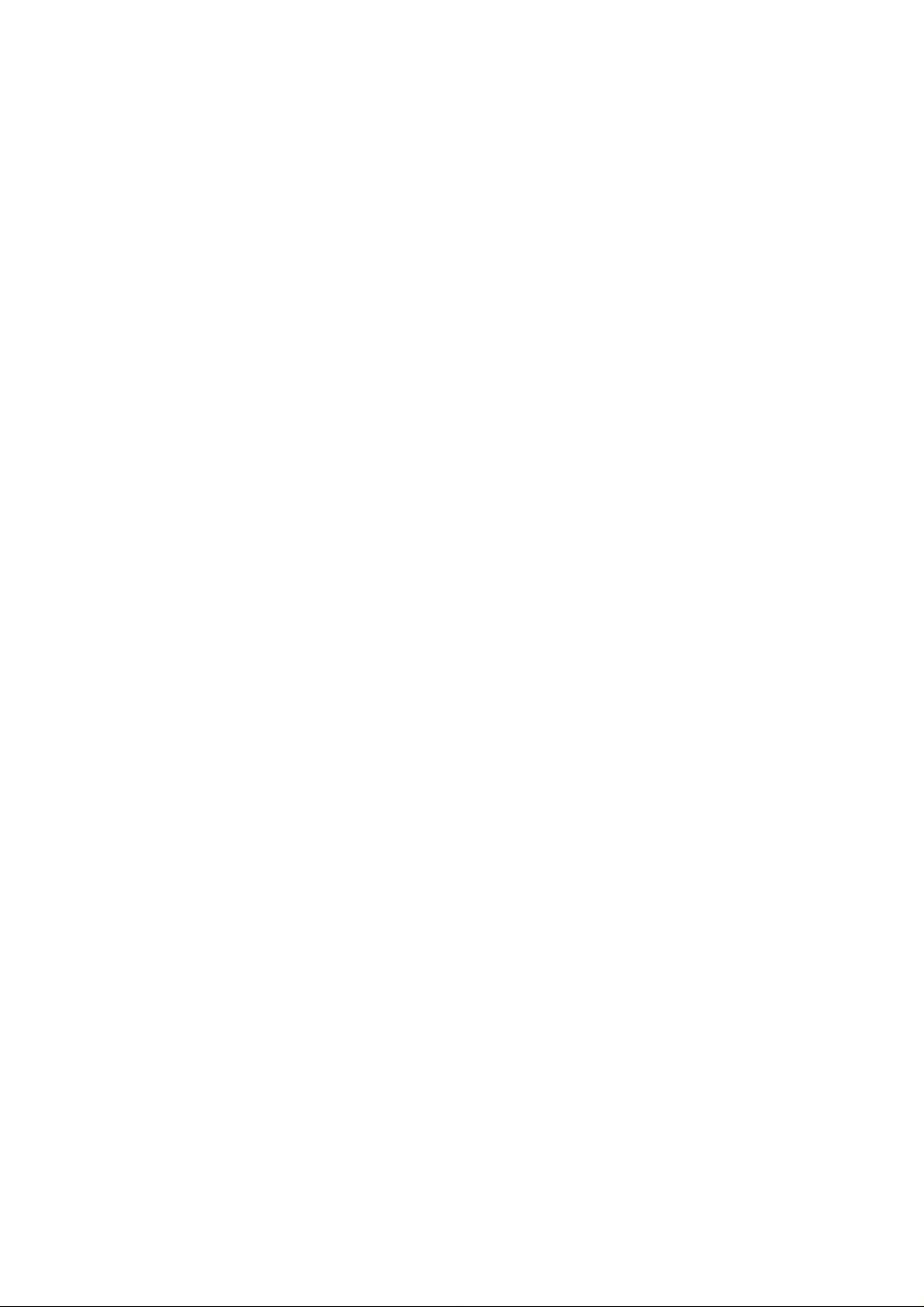
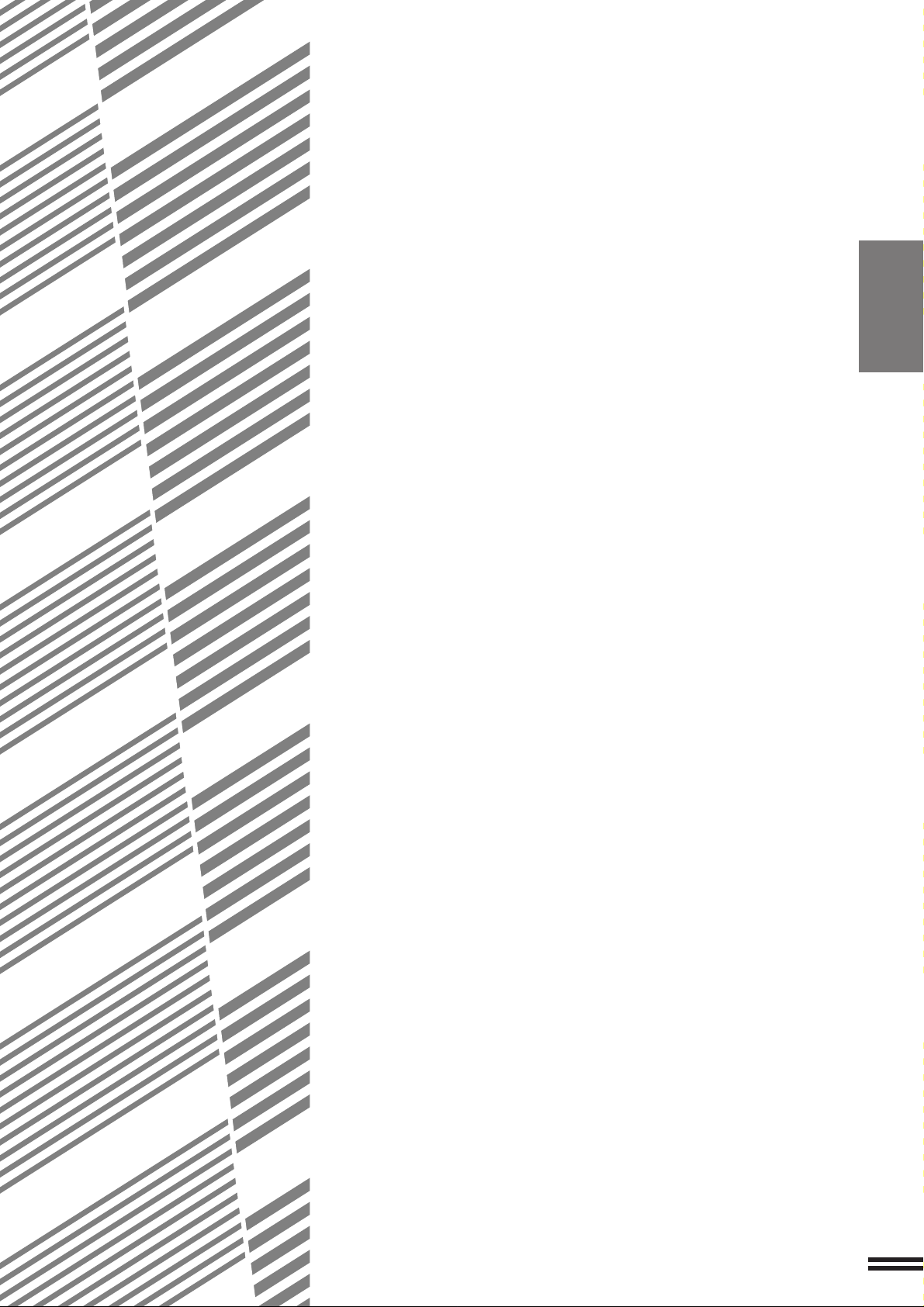
HOOFDSTUK 2
KOPIËREN
Dit hoofdstuk beschrijft de basiskopieerfuncties, zoals normaal kopiëren,
verkleining/vergroting en belichtingsinstellingen.
●●
●
●●
ACCOUNTREGELING .............................. 2-2
●●
●
●●
KOPIËREN VANAF DE GLASPLAAT ................... 2-3
●●
●
●●
GEBRUIK VAN DE RADF ............................ 2-6
●●
●
●●
VERKLEINEN/VERGROTEN/ZOOM ................... 2-11
●●
●
●●
SPECIAAL PAPIER (handinvoer) ..................... 2-14
Dubbelzijdig kopiëren met behulp van de handin voer........ 2-15
●●
●
●●
AFSTELLEN VAN DE BELICHTING ................... 2-16
●●
●
●●
WERKPROGRAMMA’S ............................ 2-18
●●
●
●●
ONDERBREKEN VAN EEN KOPIEEROPDRA CHT ........ 2-20
HOOFDSTUK2
Blz.
2-1
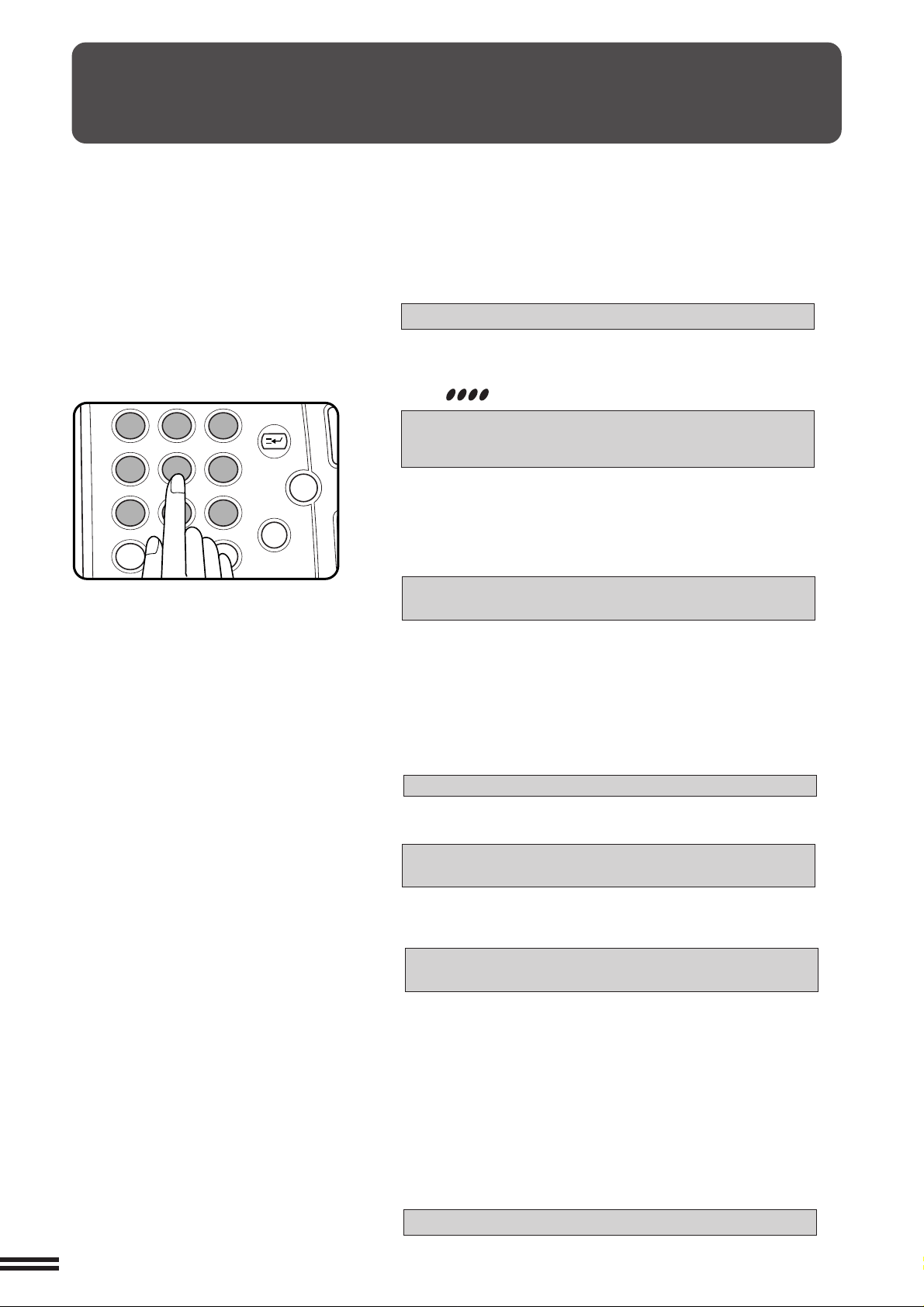
ACCOUNTREGELING
12
3
456
789
0
P
C
CA
ACC.#
In het geval de accountregeling van het kopieerapparaat in gebruik is, zal het kopieerapparaat pas functioneren nadat
een toegewezen 5-cijferige accountnummer is ingevoerd. De accountregeling kan worden ingesteld voor zowel de
kleurenkopieerfunctie als de zwart-witkopieerfunctie, of voor alleen de kleurenkopieerfunctie.
★★
★ KEY-OPERATOR Zie bladzijde 8-9 voor het instellen van de accountregeling.
★★
HOOFDSTUK2
KOPIËREN Accountregeling
Als de accountregeling voor zowel de kleurenkopieerfunctie als de
zwart-witkopieerfunctie is ingesteld, zal de eerste mededeling die
op de mededelingendisplay wordt afgebeeld zijn:
VOER UW ACCOUNTNUMMER IN. -----
Als de accountregeling voor alleen de kleurenkopieerfunctie is
ingesteld, zal de onderstaande display worden afgebeeld wanneer
op de ACCOUNT-toets (ACC.#) of op de KLEURENKOPIE STARTtoets ( ) wordt gedrukt.
VOER UW ACCOUNTNUMMER VOOR KOPIËREN IN
KLEUR IN.
-----
●
Voer uw accountnummer in met behulp van de cijfertoetsen.
●
Bij het invoeren van ieder cijfer van het accountnummer verandert
een streepje op de mededelingendisplay in een sterretje.
Na het invoeren van het accountnummer zal de volgende
mededeling worden afgebeeld.
2-2
ACCOUNTGEGEVENS: GEMAAKT/REST. AANTAL
Z-W:000.000/000.000 KL:000.000/000.000
“REST. AANTAL” zal alleen worden afgebeeld wanneer een
accountlimiet is ingesteld met behulp van een key-operatorprogramma.
★★
★ KEY-OPERATOR Zie bladzijde 8-16 voor het instellen van een
★★
accountlimiet.
●
Deze mededeling zal gedurende een paar seconden op de
mededelingendisplay worden afgebeeld en vervolgens
veranderen in de volgende mededeling.
GEBRUIKSKLAAR.
●
Wanneer een kopieeropdracht wordt uitgevoerd, zal de volgende
mededeling worden afgebeeld.
GEBRUIKSKLAAR.
DRUK OP [ACC.#] ALS U KLAAR BENT.
●
In de onderbrekingsfunctie (zie bladzijde 2-20), zal in plaats van
bovenstaande mededeling de volgende mededeling op de
mededelingendisplay worden afgebeeld.
GEBRUIKSKLAAR. DRUK OP [ONDERBREKEN]
ALS U KLAAR BENT.
OPMERKING:
Wanneer een niet-toegewezen nummer wordt ingevoerd, zal de
mededeling “VOER UW ACCOUNTNUMMER IN. -----” op de
mededelingendisplay worden afgebeeld, aangevende dat het
ingevoerde accountnummer niet is geaccepteerd.
Wanneer het key-operator-programma voor het beveiligen van de
accountnummers in gebruik is:
Wanneer driemaal achter elkaar een niet-toegewezen
accountnummer wordt ingevoerd, kan gedurende één minuut geen
ander accountnummer meer worden ingevoerd en zal de volgende
mededeling op de mededelingendisplay worden afgebeeld.
VRAAG UW KEY-OPERATOR OM HULP A.U.B.
★★
★ KEY-OPERATOR Zie bladzijde 8-17 voor het beveiligen van een
★★
accountnummer.
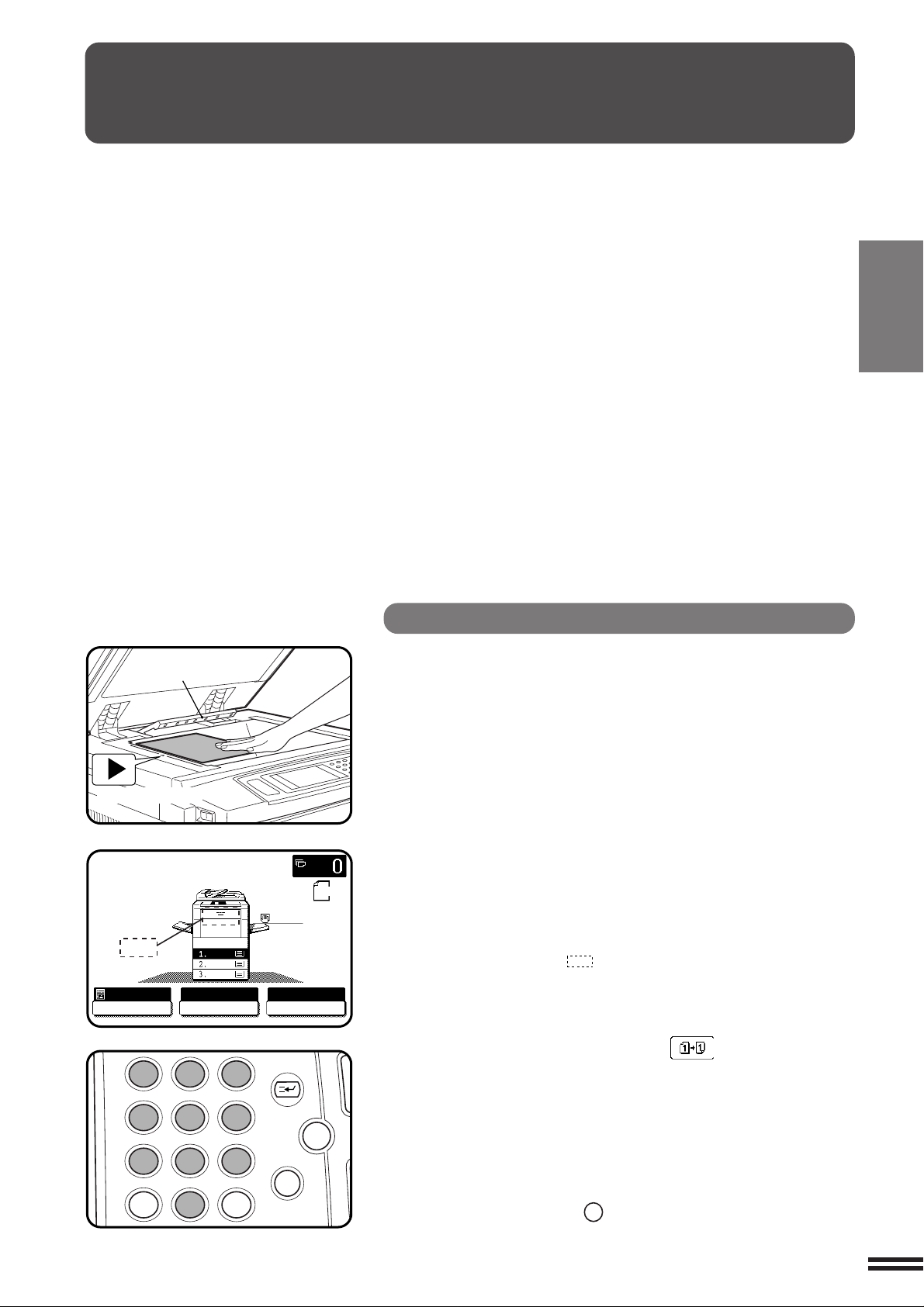
KOPIËREN VANAF DE GLASPLAAT
GEBRUIKSKLAAR.
AUTO
BELICHTING PAPIERFORMAAT
100%
KOPIEERFACTOR
12
3
456
789
0
P
C
CA
ACC.#
Gebruik de glasplaat voor het kopiëren van enkelvoudige
originelen, ingebonden originelen en andere originelen
die niet in de los verkrijgbare RADF kunnen worden
geplaatst.
●
Alleen enkelzijdig naar enkelzijdig kopiëren en
enkelzijdig naar dubbelzijdig kopiëren kunnen worden
gekozen wanneer u vanaf de glasplaat kopieert.
●
Dubbelzijdige kopieën kunnen niet gemaakt worden
wanneer een niet-standaard papierformaat gebruikt
wordt.
●
Dubbelzijdig naar dubbelzijdig kopiëren en
dubbelzijdig naar enkelzijdig kopiëren kunnen niet
worden gekozen wanneer u vanaf de glasplaat
kopieert. Deze bedieningen kunnen echter worden
uitgevoerd door eenvoudigweg de originelen
handmatig om te draaien.
●
Beeldverlies (max. 5 mm) kan optreden langs de
voorrand van de kopieën. Beeldverlies (max. 7 mm)
kan optreden langs de achterrand van de kopieën.
Tevens kan beeldverlies (max. 6 mm in totaal)
optreden langs de andere randen van de kopieën.
HOOFDSTUK2
KOPIËREN Kopiëren vanaf de glasplaat
Origineelformaatvaststellingseenheid
Middenmarkering
ORIGINEEL
A4
A3
B4
AUTO
A4
A4
Enkelzijdige kopieën van enkelzijdige originelen
Open de origineelklep en plaats een origineel met de te
kopiëren kant naar beneden gericht op de glasplaat en
1
gebruik daarbij de middenmarkering om het origineel
op de juiste plaats te leggen.
●
Wanneer u meerdere opeenvolgende originelen kopieert, kopieert
u van het laatste origineel naar het eerste origineel.
OPMERKING:
Plaats geen voorwerpen onder de origineelformaatvaststellingseenheid omdat deze hierdoor kan worden beschadigd.
Sluit de origineelklep.
●
2
3
4
Het origineelformaat zal afgebeeld worden op de interactieve
display en de papierlade met het overeenkomstige papierformaat
zal automatisch worden gekozen.
Controleer dat de enkelzijdig naar enkelzijdig
kopieerfunctie is gekozen op de interactieve display.
●
Wanneer geen icoon wordt afgebeeld op de plaats aangegeven
in de afbeelding ( ), is de enkelzijdig naar enkelzijdig
kopieerfunctie gekozen.
●
Wanneer de enkelzijdig naar enkelzijdig kopieerfunctie niet is
gekozen, drukt u op de DUBBELZIJDIGE KOPIEERFUNCTIE-
toets op het bedieningspaneel en drukt u vervolgens op de
enkelzijdig-naar-enkelzijdig-toets ( ) op de interactieve
display. Druk op de “OK” toets om terug te keren naar het
basisscherm.
Voer het gewenste aantal te maken kopieën in met
behulp van de cijfertoetsen.
●
Het aantal zal in de kopie-aantal-aanduiding op de interactieve
display worden afgebeeld.
●
Een enkele kopie kan worden gemaakt in de standaardinstelling,
d.w.z. wanneer in de kopie-aantal-aanduiding 0 wordt afgebeeld.
●
Druk op de WIS-toets (C) om een verkeerd ingevoerd aantal te
wissen.
2-3
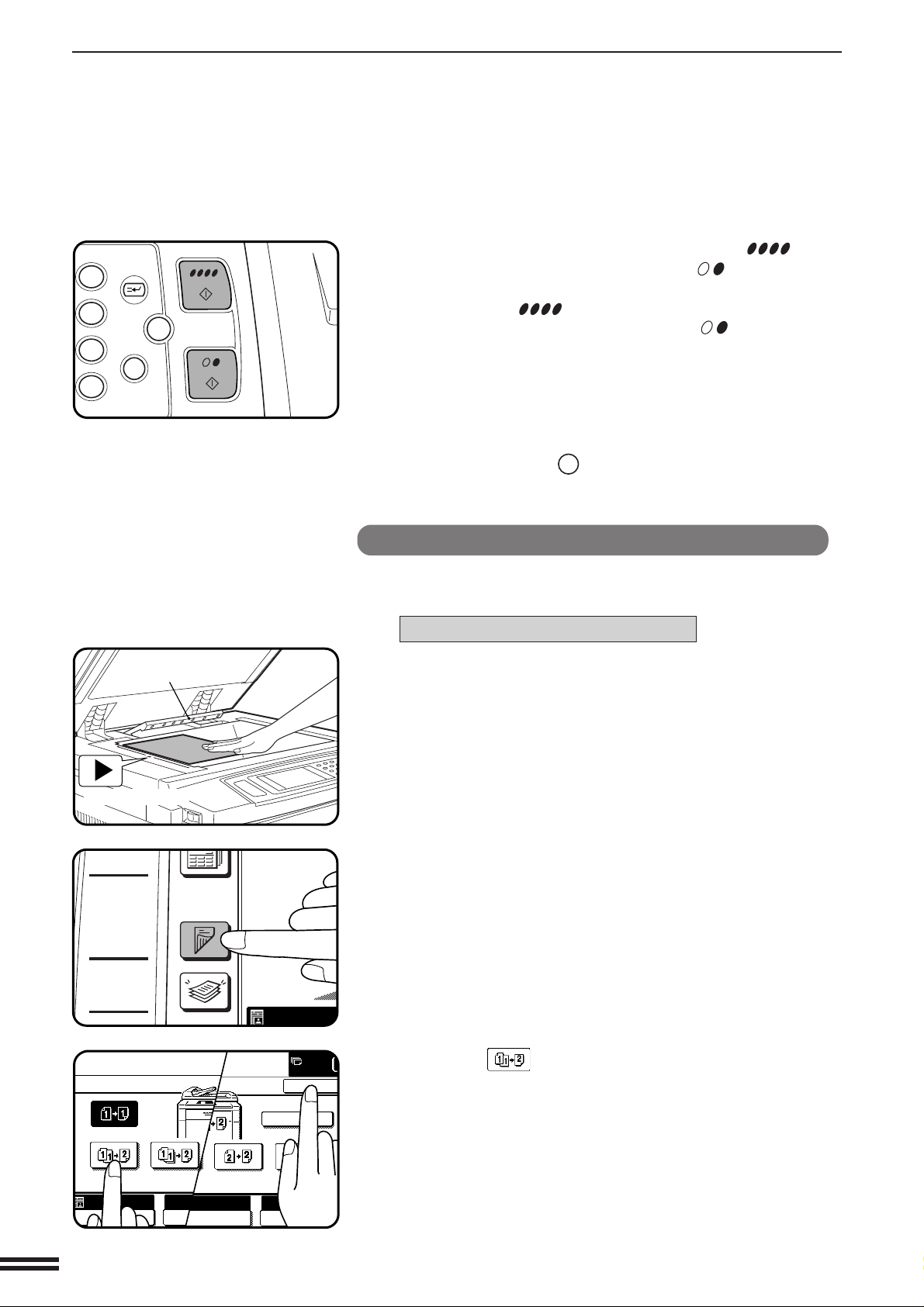
KOPIËREN VANAF DE GLASPLAAT
3
6
9
P
C
CA
AUTO
VOORTELLING
OK
PIERFORMAAT
100%
KOPIEERFACTOR
EVEN
AANTAL
ONEVEN
AANT
AUTO
BELICHTING
PAPIERFORMA
AUTO 8/ 1
1
2
HOOFDSTUK2
KOPIËREN Kopiëren vanaf de glasplaat
Origineelformaatvaststellingseenheid
Druk op de KLEURENKOPIE START-toets ( ) of op
de ZWART-WITKOPIE START-toets ( ).
5
●
Om kleurenkopieën te maken, drukt u op de KLEURENKOPIE
START-toets ( ). Om zwart-witkopieën te maken, drukt u
op de ZWART-WITKOPIE START-toets ( ).
●
Het aantal op de kopie-aantal-display zal iedere keer nadat een
kopie is gemaakt met 1 afnemen. Om dezelfde kopieerbediening
te herhalen met een ander origineel, vervangt u eenvoudigweg
het gekopieerde origineel door een ander origineel en drukt u op
de START-toets.
●
Om een kopieeropdracht definitief te stoppen, drukt u op de
TERUGSTEL-toets (CA). Het kopiëren zal stoppen en het aantal
kopieën in de kopie-aantal-aanduiding zal op 0 worden
teruggesteld.
Dubbelzijdige kopieën van enkelzijdige originelen
Om in de enkelzijdig naar dubbelzijdig kopieerfunctie te kunnen kopiëren
moet een los verkrijgbare duplexeenheid (AR-DU2) zijn aangebracht.
Voor een oneven aantal originelen:
Plaats de laatste pagina van de originelen op de glasplaat
en kopieer dit met behulp van de enkelzijdig naar
1
enkelzijdig kopieerfunctie.
Middenmarkering
2-4
SPECIALE
FUNCTIES
DUBBELZIJDIGE
KOPIEERFUNCTIE
UITVOER
AUTO
A4
Druk op de DUBBELZIJDIGE KOPIEERFUNCTIE-toets.
2
Druk op de toets (EVEN AANTAL) op de interactieve
display en druk vervolgens op de “OK” toets.
3
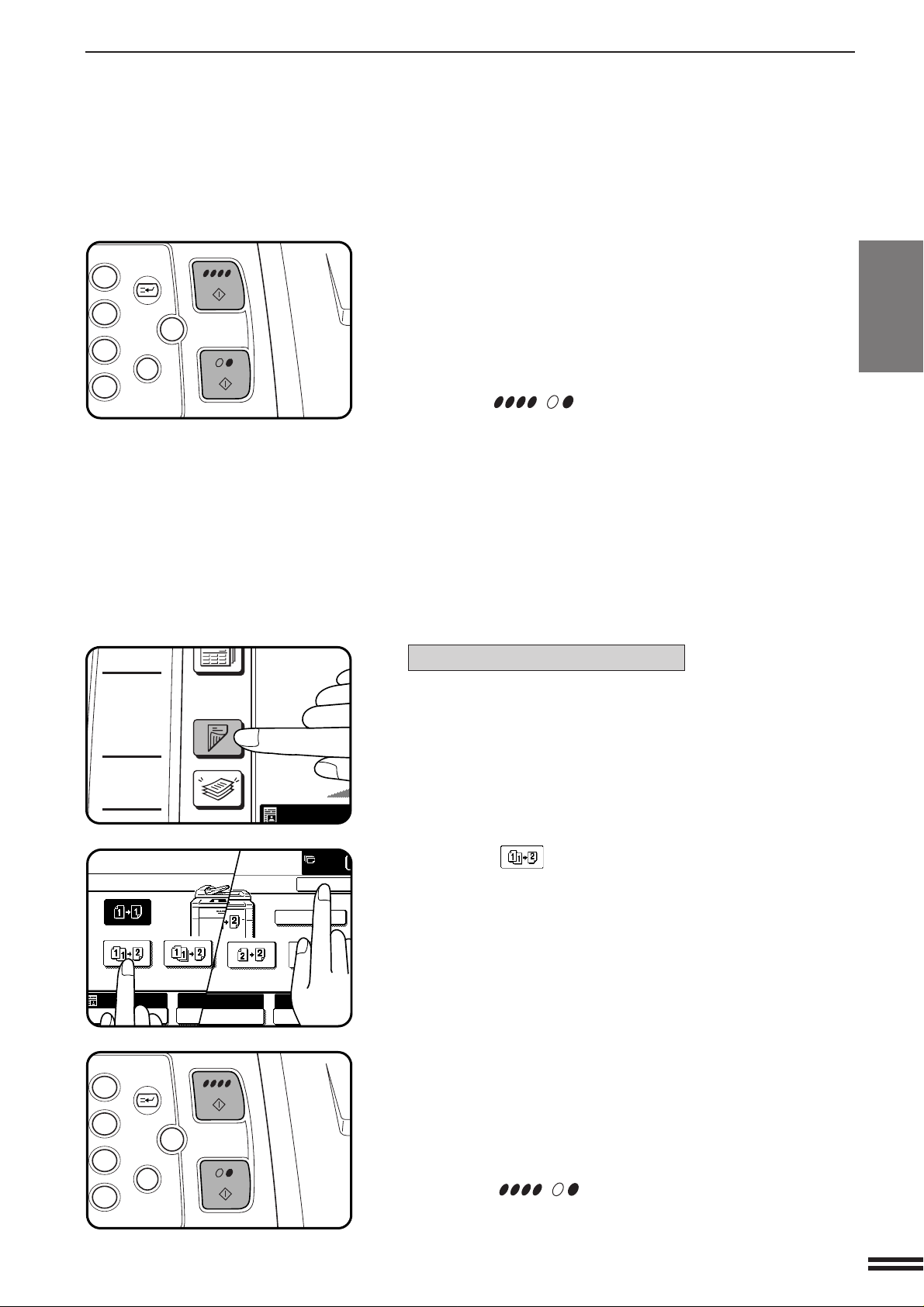
KOPIËREN VANAF DE GLASPLAAT
VOORTELLING
OK
100%
KOPIEERFACTOR
EVEN
AANTAL
ONEVEN
AANT
AUTO
BELICHTING
PAPIERFORMA
AUTO 8/ 1
1
2
3
6
9
P
C
CA
AUTO
3
6
9
P
C
CA
SPECIALE
FUNCTIES
DUBBELZIJDIGE
KOPIEERFUNCTIE
Kopieer de rest van de originelen in de omgekeerde
volgorde.
4
●
Om kleurenkopieën te maken in de dubbelzijdig kopieerfunctie
of om zwart-witkopieën te maken op kopieerpapier groter dan
A4-formaat in de dubbelzijdig kopieerfunctie, kan slechts één
kopie per origineel worden gemaakt. Als een meervoudig aantal
te maken kopieën wordt ingevoerd, zal het aantal te maken
kopieën op 1 worden gesteld nadat op één van de START-
toetsen ( , ) is gedrukt.
Voor een even aantal originelen:
Druk op de DUBBELZIJDIGE KOPIEERFUNCTIE-toets.
1
HOOFDSTUK2
KOPIËREN Kopiëren vanaf de glasplaat
UITVOER
AUTO
A4
Druk op de toets (EVEN AANTAL) op de interactieve
display en druk vervolgens op de “OK” toets.
2
Kopieer de originelen in de omgekeerde volgorde.
●
3
Om kleurenkopieën te maken in de dubbelzijdig kopieerfunctie
of om zwart-witkopieën te maken op kopieerpapier groter dan
A4-formaat in de dubbelzijdig kopieerfunctie, kan slechts één
kopie per origineel worden gemaakt. Als een meervoudig aantal
te maken kopieën wordt ingevoerd, zal het aantal te maken
kopieën op 1 worden gesteld nadat op één van de START-
toetsen (( , )) is gedrukt.
2-5

GEBRUIK VAN DE RADF
Dit kopieerapparaat kan worden uitgerust met een los
verkrijgbare zelf-omkerende automatische
origineelinvoer (RADF).
De RADF kan meervoudige originelen verwerken.
HOOFDSTUK2
●
Alvorens de originelen in de origineellade van de
origineelinvoer te plaatsen, zorgt u ervoor dat alle
nietjes en paperclips uit de originelen verwijderd zijn.
●
Beschadigde of gekreukelde originelen, of originelen
die zijn gevouwen, kunnen vastlopen in de RADF of
een onjuiste origineelformaatvaststelling tot gevolg
KOPIËREN Gebruik van de RADF
hebben. Het wordt aanbevolen dergelijke originelen
eerst vanaf de glasplaat te kopiëren en de kopieën
vervolgens als originelen te gebruiken.
●
Wanneer u originelen invoert die voorzien zijn van
dicht op elkaar geplaatste inbindgaatjes langs een
zijkant, plaatst u de originelen zodanig dat de
inbindgaatjes zich langs de rechterkant of langs de
origineelgeleiders bevinden.
●
Speciale originelen, zoals transparanten of
overtrekpapier, mogen niet vanaf de RADF ingevoerd
worden, maar dienen op de glasplaat geplaatst te
worden.
●
Dubbelzijdige kopieën kunnen niet gemaakt worden
wanneer een niet-standaard papierformaat gebruikt
wordt.
●
Beeldverlies (max. 5 mm) kan optreden langs de
voorrand van de kopieën. Beeldverlies (max. 7 mm)
kan optreden langs de achterrand van de kopieën.
Tevens kan beeldverlies (max. 6 mm in totaal)
optreden langs de andere randen van de kopieën.
●
De RADF kan maximaal 50 originelen van A5-formaat
tot A4-formaat of maximaal 30 originelen van B4formaat tot A3-formaat in een keer verwerken.
●
U kunt dubbelzijdig naar enkelzijdig of dubbelzijdig
naar dubbelzijdig* kopiëren.
* Voor dubbelzijdig naar dubbelzijdig kopiëren moet
een los verkrijgbare duplexeenheid (AR-DU2) zijn
aangebracht.
●
De originelen moeten met de te kopiëren kant naar
boven gericht in de origineellade van de origineelinvoer
worden geplaatst.
●
Originelen van een verschillend formaat maar van
dezelfde breedte kunnen in de origineellade van de
origineelinvoer geplaatst worden en zullen
automatisch op de respectievelijke papierformaten
gekopieerd worden.
De automatische kopieerfactor-keuzefunctie zal in
dit geval niet werken.
Ononderbroken-invoerfunctie
Wanneer de ononderbroken-invoerfunctie ingeschakeld is met behulp
van een key-operator-programma, zal de mededeling “NIEUW
GEPLAATSTE ORIGINELEN WORDEN AUTOMATISCH AANGEVOERD
EN GEKOPIEERD.” worden afgebeeld en zal de origineelinvoer-
indicator gedurende ongeveer 5 seconden bijven knipperen nadat
het invoeren van alle originelen is voltooid. Terwijl deze mededeling
wordt afgebeeld zullen enige nieuwe in de origineellade van de
origineelinvoer geplaatste originelen automatisch ingevoerd en
gekopieerd worden.
★★
★ KEY-OPERATOR Zie bladzijde 8-23 voor informatie over het
★★
instellen van de ononderbroken-invoerfunctie.
2-6
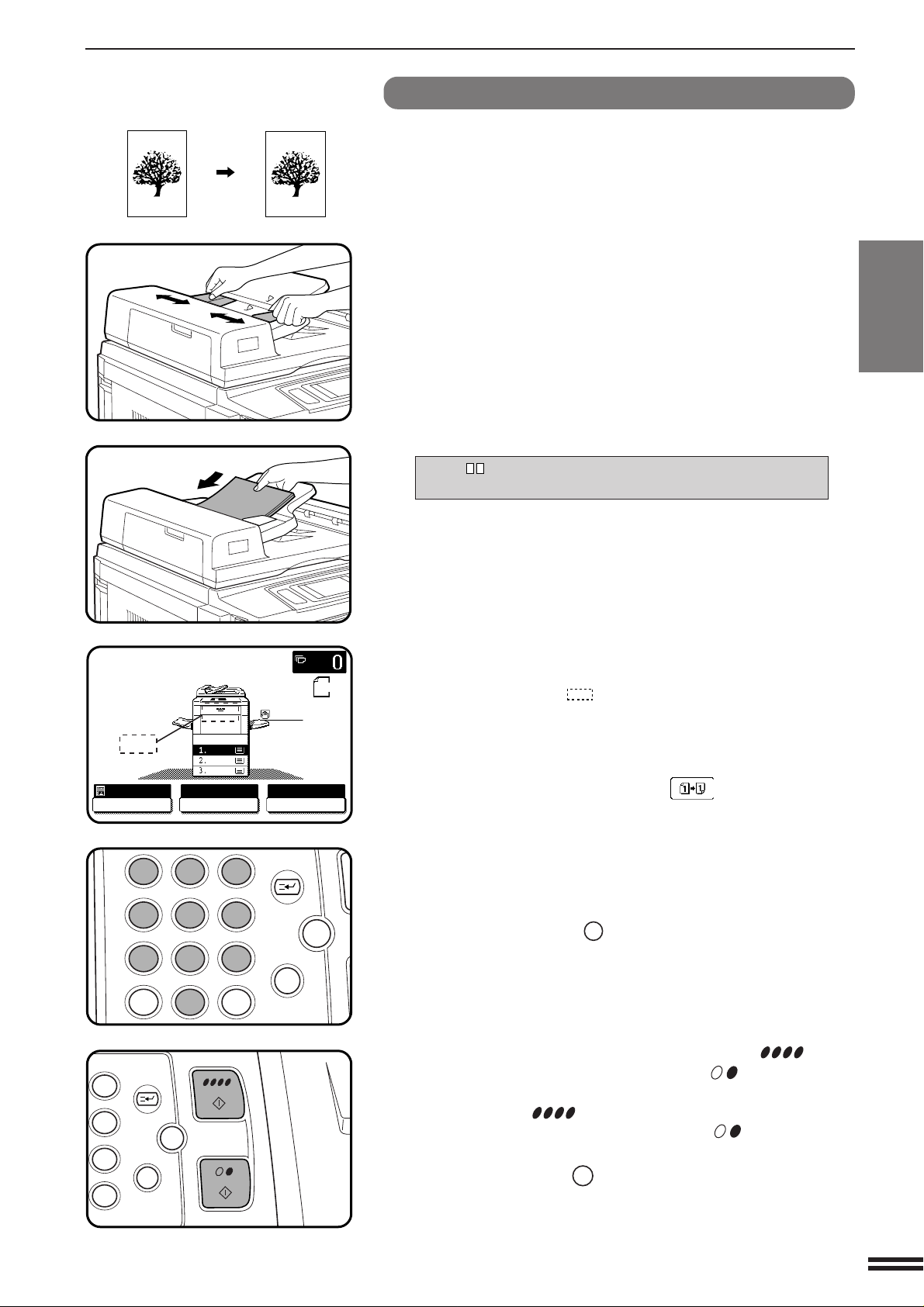
GEBRUIK VAN DE RADF
GEBRUIKSKLAAR.(ORIGINEELINVOERFUNCTIE)
AUTO
BELICHTING PAPIERFORMAAT
100%
KOPIEERFACTOR
12
3
456
789
0
P
C
CA
ACC.#
3
6
9
P
C
CA
Enkelzijdige kopieën van enkelzijdige originelen
Stel de origineelgeleiders af op het formaat van de
originelen en plaats de originelen met de te kopiëren
1
kant naar boven gericht in de origineellade van de
origineelinvoer.
●
Het origineelformaat zal afgebeeld worden op de interactieve
display en de papierlade met het overeenkomstige papierformaat
zal automatisch worden gekozen.
●
Zorg ervoor enige op de glasplaat achtergebleven originelen te
verwijderen alvorens de originelen in de origineellade van de
origineelinvoer te plaatsen. De origineelverklikker-indicator zal
knipperen wanneer een origineel op de glasplaat is
achtergebleven. In dit geval verwijdert u het origineel vanaf de
glasplaat.
●
Wanneer het benodigde papierformaat niet in een van de
papierladen is bijgevuld, zal de volgende mededeling op de
mededelingendisplay worden afgebeeld.
VUL FORMAAT KOPIEERPAPIER
BIJ.
HOOFDSTUK2
KOPIËREN Gebruik van de RADF
A4
A3
B4
AUTO
A4
A4
ORIGINEEL
Wanneer kopieerpapier van het vereiste formaat niet in een van
de papierladen is bijgevuld, gebruikt u de handinvoer en drukt u
op de “PAPIERFORMAAT” toets op de interactieve display om
de handinvoer te kiezen.
●
Om op een ander papierformaat te kopiëren, drukt u op de
“PAPIERFORMAAT” toets om uw keuze te maken.
Controleer dat de enkelzijdig naar enkelzijdig
kopieerfunctie is gekozen op de interactieve display.
2
●
Wanneer geen icoon wordt afgebeeld op de plaats aangegeven
in de afbeelding ( ), is de enkelzijdig naar enkelzijdig
kopieerfunctie gekozen.
●
Wanneer de enkelzijdig naar enkelzijdig kopieerfunctie niet is
gekozen, drukt u op de DUBBELZIJDIGE KOPIEERFUNCTIEtoets op het bedieningspaneel en drukt u vervolgens op de
enkelzijdig-naar-enkelzijdig-toets ( ) op de interactieve
display. Druk op de “OK” toets om terug te keren naar het
basisscherm.
Voer het gewenste aantal te maken kopieën in met
behulp van de cijfertoetsen.
3
●
Het aantal zal in de kopie-aantal-aanduiding op de interactieve
display worden afgebeeld.
●
Druk op de WIS-toets (C) om een verkeerd ingevoerd aantal te
wissen.
Druk op de KLEURENKOPIE START-toets ( ) of op
de ZWART-WITKOPIE START-toets ( ).
4
●
Om kleurenkopieën te maken, drukt u op de KLEURENKOPIE
START-toets ( ). Om zwart-witkopieën te maken, drukt u
op de ZWART-WITKOPIE START-toets ( ).
●
Om een kopieeropdracht definitief te stoppen, drukt u op de
TERUGSTEL-toets (CA). Het kopiëren zal stoppen en de RADF
zal alle ingevoerde originelen uitvoeren. Tevens zal het aantal
kopieën in de kopie-aantal-aanduiding op 0 worden teruggesteld.
2-7
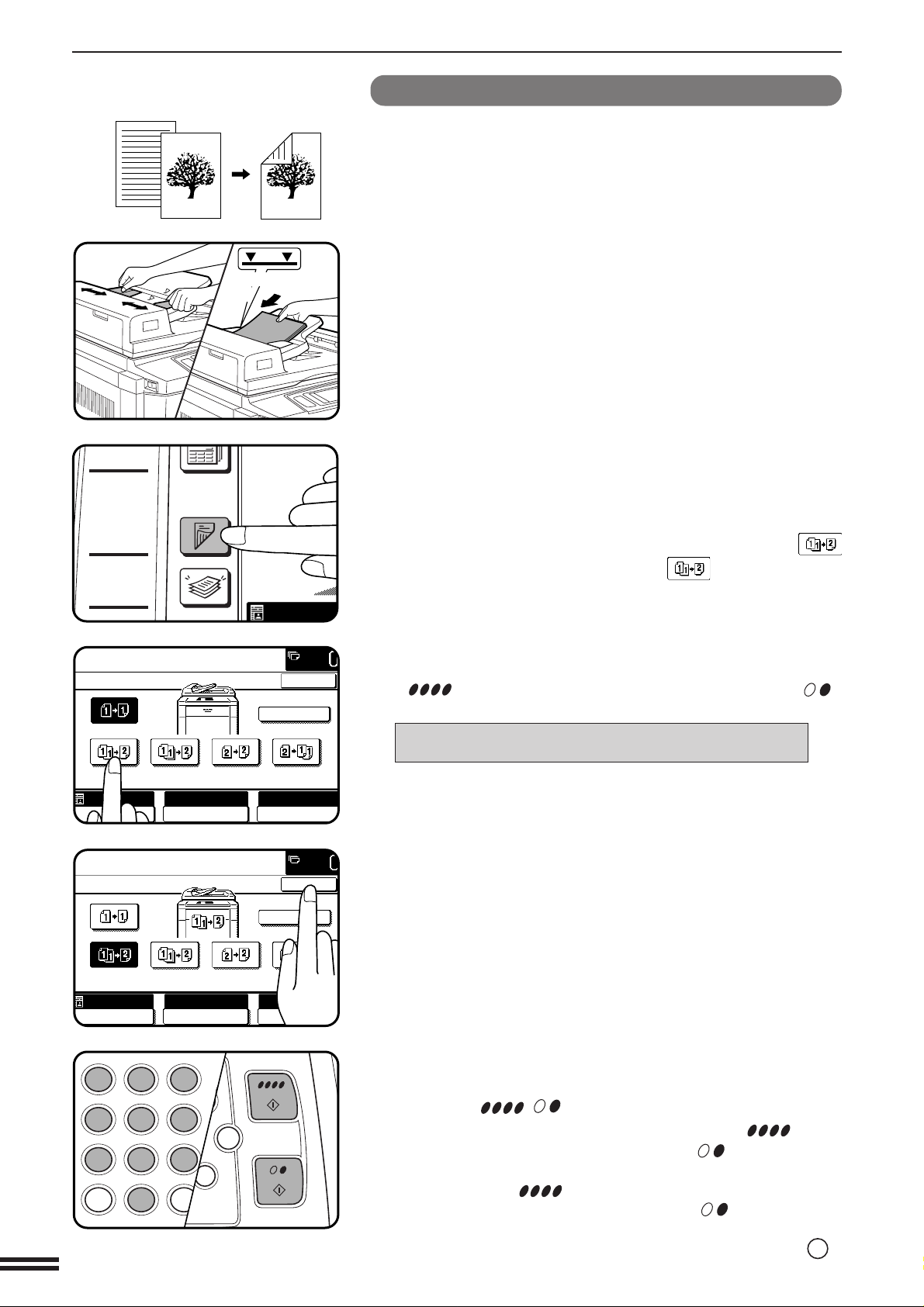
GEBRUIK VAN DE RADF
AUTO
VOORTELLING
EVEN
AANTAL
ONEVEN
AANT
OK
AUTO
BELICHTING PAPIERFORMAAT
100%
KOPIEERFACTOR
VOORTELLING
EVEN
AANTAL
ONEVEN
AANT
OK
AUTO
BELICHTING PAPIERFORMAAT
100%
KOPIEERFACTOR
C
CA
12
3
456
789
0
P
C
ACC.#
Dubbelzijdige kopieën van enkelzijdige originelen
Om in de enkelzijdig naar dubbelzijdig kopieerfunctie te kunnen kopiëren
moet een los verkrijgbare duplexeenheid (AR-DU2) zijn aangebracht.
HOOFDSTUK2
KOPIËREN Gebruik van de RADF
SPECIALE
FUNCTIES
DUBBELZIJDIGE
KOPIEERFUNCTIE
UITVOER
Maximumhoogtelijn
Stel de origineelgeleiders af op het formaat van de
originelen en plaats de originelen met de te kopiëren
1
kant naar boven gericht in de origineellade van de
origineelinvoer.
Druk op de DUBBELZIJDIGE KOPIEERFUNCTIE-toets.
2
Als het aantal originelen bekend is, drukt u op de
toets (EVEN AANTAL) of op de toets (ONEVEN
3
AANT) op de interactieve display en gaat u vervolgens
verder met bedieningsstap 4. Als het aantal originelen
niet bekend is, kiest u “VOORTELLING” voor een
automatische telling van de originelen door de RADF en
drukt u vervolgens op de KLEURENKOPIE START-toets
( ) of op de ZWART-WITKOPIE START-toets ( ).
●
De volgorde mededeling zal worden afgebeeld.
VOORTELLINGSFUNCTIE
HET AANTAL ORIGINELEN IS
**.**.
**.
**.**.
AUTO
AUTO
2-8
A4
A4
Als het aantal originelen hoger is dan het maximaal toegestane
aantal, zullen andere mededelingen worden afgebeeld.
●
Nadat het tellen klaar is en het aantal originelen bekend is,
plaatst u de originelen terug in de origineellade van de
origineelinvoer en kiest u ”EVEN AANTAL” of “ONEVEN AANT”
al naar gelang van toepassing.
Druk op de “OK” toets.
4
Voer het gewenste aantal te maken kopieën in met
behulp van de cijfertoetsen.
5
●
Om kleurenkopieën te maken in de dubbelzijdig kopieerfunctie
of om zwart-witkopieën te maken op kopieerpapier groter dan
A4-formaat in de dubbelzijdig kopieerfunctie, kan slechts één
kopie per origineel worden gemaakt. Als een meervoudig aantal
te maken kopieën wordt ingevoerd, zal het aantal te maken
kopieën op 1 worden gesteld nadat op één van de START-
toetsen ( , ) is gedrukt.
Druk op de KLEURENKOPIE START-toets ( ) of op
de ZWART-WITKOPIE START-toets ( ).
6
●
Om kleurenkopieën te maken, drukt u op de KLEURENKOPIE
START-toets ( ). Om zwart-witkopieën te maken, drukt u
op de ZWART-WITKOPIE START-toets ( ).
●
Om een kopieeropdracht definitief te stoppen tijdens het
dubbelzijdig kopiëren, drukt u op de TERUGSTEL-toets (CA).
